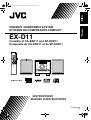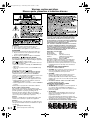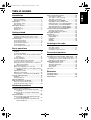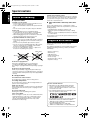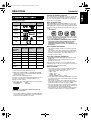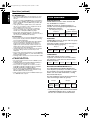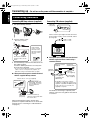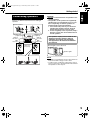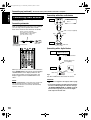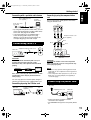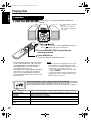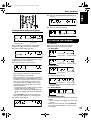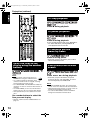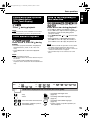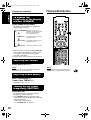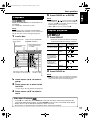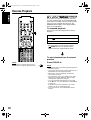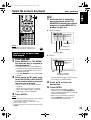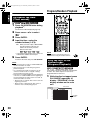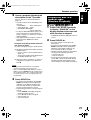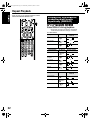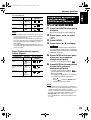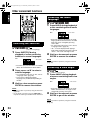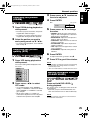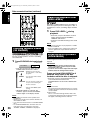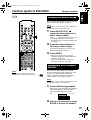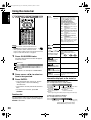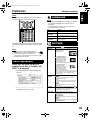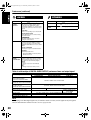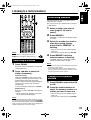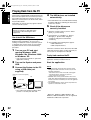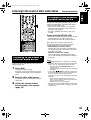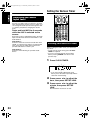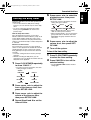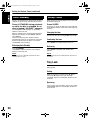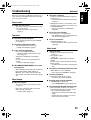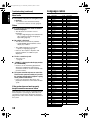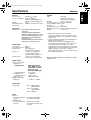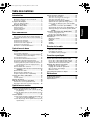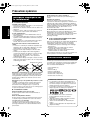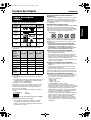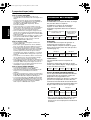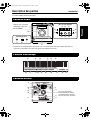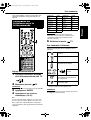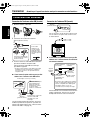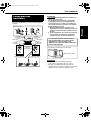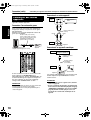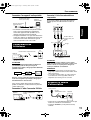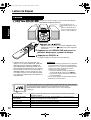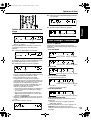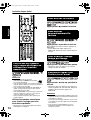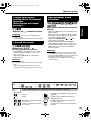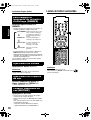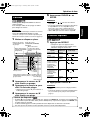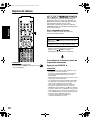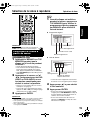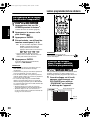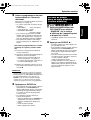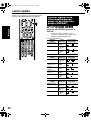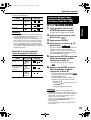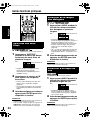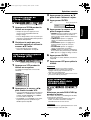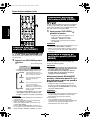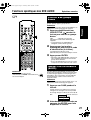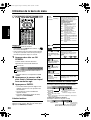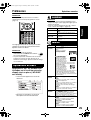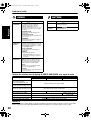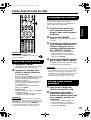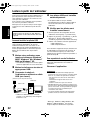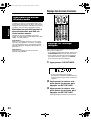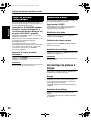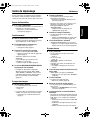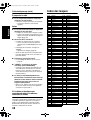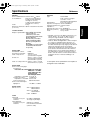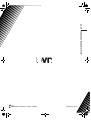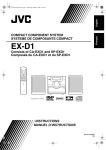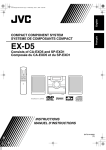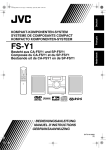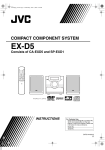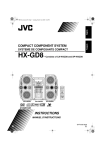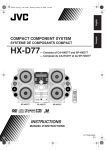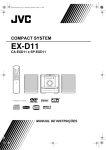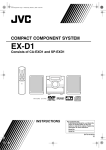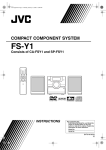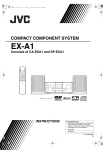Download JVC CA-EXD11 User's Manual
Transcript
EX-D11[C]EN.book Page 1 Wednesday, March 22, 2006 6:17 PM COMPACT COMPONENT SYSTEM SYSTEME DE COMPOSANTS COMPACT EX-D11 Consists of CA-EXD11 and SP-EXD11 Composée du CA-EXD11 et du SP-EXD11 INSTRUCTIONS MANUEL D’INSTRUCTIONS GNT0066-002A [C] EX-D11[C]EN.book Page 1 Wednesday, March 22, 2006 6:17 PM Warnings, cautions and others Mises en garde, précautions et indications diverses For Canada/pour le Canada CAUTION To reduce the risk of electrical shocks, fire, etc.: 1. Do not remove screws, covers or cabinet. 2. Do not expose this appliance to rain or moisture. ATTENTION Afin d’éviter tout risque d’électrocution, d’incendie, etc.: 1. Ne pas enlever les vis ni les panneaux et ne pas ouvrir le coffret de l’appareil. 2. Ne pas exposer l’appareil à la pluie ni à l’humidité. CAUTION — (Standby/on) button! Disconnect the mains plug to shut the power off completely (the STANDBY lamp goes off). When installing the apparatus, ensure that the plug is easily accessible. The (Standby/on) button in any position does not disconnect the mains line. • When the system is on standby, the STANDBY lamp lights red. • When the system is turned on, the STANDBY lamp goes off. The power can be remote controlled. ATTENTION—Touche (attente/sous tension) Déconnectez la fiche secteur pour mettre l’appareil complètement hors tension (le témoin STANDBY l s’éteint). Lors de l’installation de l’appareil, assurez-vous que la fiche soit facilement accessible. La touche (attente/sous tension) dans n’importe quelle position ne déconnecte pas l’appareil du secteur. • Quand l’appareil est en mode d’attente, le témoin STANDBY est allumé en rouge. • Quand l’appareil est sous tension, le témoin STANDBY s’éteint. L’alimentation ne peut pas être commandée à distance. Note to CATV system installer: This reminder is provided to call the CATV system installer’s attention to Section 820-40 of the NEC which provides guidelines for proper grounding and, in particular, specifies that the cable ground shall be connected to the grounding system of the building, as close to the point of cable entry as practical. Caution Changes or modifications not approved by JVC could void the user’s authority to operate the equipment. Attention Des changements ou modifications non approuvés par JVC pourront invalider l’autorité de l’utilisateur à opérer cet appareil. G-1 [European Union only] [Union européenne seulement] THIS DIGITAL APPARATUS DOES NOT EXCEED THE CLASS B LIMITS FOR RADIO NOISE EMISSIONS FROM DIGITAL APPARATUS AS SET OUT IN THE INTERFERENCE-CAUSING EQUIPMENT STANDARD ENTITLED “DIGITAL APPARATUS”, ICES-003 OF THE DEPARTMENT OF COMMUNICATIONS. CET APPAREIL NUMERIQUE RESPECTE LES LIMITES DE BRUITS RADIOELECTRIQUES APPLICABLES AUX APPAREILS NUMIRIQUES DE CLASSE B PRESCRITES DANS LA NORME SUR LE MATERIEL BROUILLEUR: “APPAREILS NUMERIQUES”, NMB-003 EDICTEE PAR LE MINISTRE DES COMMUNICATIONS. Declaration of Conformity: Trade Name: JVC Model Number: EX-D11 Responsible Party: JVC American Corp. Address: 1700 Valley Road, Wayne New Jersey 07470 Telephone Number: 973-317-5000 This device complies with Part 15 of the FCC Rules. Operation is subject to the following two conditions: (1) This device may not cause harmful interference. (2) This device must accept any interference received, including interference that may cause undesired operation. IMPORTANT FOR LASER PRODUCTS 1. CLASS 1 LASER PRODUCT 2. CAUTION: Do not open the top cover. There are no user serviceable parts inside the unit; leave all servicing to qualified service personnel. 3. CAUTION: (For U.S.A.) Visible and/or invisible class II laser radiation when open. Do not stare into beam. (For Canada) Visible and/or invisible class 1M laser radiation when open. Do not view directly with optical instruments. 4. REPRODUCTION OF LABEL: CAUTION LABEL, PLACED INSIDE THE UNIT. IMPORTANT POUR PRODUITS LASER 1. PRODUIT LASER CLASSE 1 2. ATTENTION: N’ouvrez pas le couvercle supérieur. Il n’y a aucune pièce réparable par l’utilisateur à l’intérieur de l’appareil; confiez toute réparation à un personnel qualifié. 3. ATTENTION: (Pour les Etats-Unis) Radiation laser de classe II visibles et/ou invisible si l’appareil est ouvert. Ne regardez pas le rayon. (Pour le Canada) Rayonnement laser visible et/ou invisible de classe 1M une fois ouvert. Ne pas regarder directement avec des instruments optiques. 4. REPRODUCTION DE L’ÉTIQUETTE: ÉTIQUETTE DE PRÉCAUTION PLACÉE À L’INTERIEUR DE L’APPAREIL. EX-D11[C]EN.book Page 1 Wednesday, March 22, 2006 6:17 PM Table of contents Introduction Special cautions ..............................................2 Notes on handling............................................... 2 Supplied accessories.......................................... 2 About discs......................................................3 Playable disc types ............................................. 3 Disc structure...................................................... 4 Description of parts .........................................5 Front panel.......................................................... 5 Display window ................................................... 5 Rear panel .......................................................... 5 Getting started Using the remote control .................................6 Putting the batteries in the remote control .......... 6 Operating the TV using the remote control......... 7 Connecting up .................................................8 Connecting Connecting Connecting Connecting Connecting antennas.......................................... 8 speakers .......................................... 9 other devices ................................. 10 with TV........................................... 11 the power cord............................... 11 Basic operations Playing discs .................................................12 Playback ........................................................... 12 To switch the display ........................................ 13 Select an item on the disc by using the number buttons....................................................... 14 To stop playback............................................... 14 To pause playback............................................ 14 To advance picture frame-by-frame.................. 14 Fast reverse/Fast forward search ..................... 14 Playing back from a position 10 seconds before (One Touch Replay) .................................. 15 Slow Motion Playback....................................... 15 Skip to the beginning of the selection ............... 15 To change the brightness of the display window (DIMMER).................................................. 16 Adjusting the volume ........................................ 16 Adjusting sound quality..................................... 16 Turning off the sound temporarily (MUTING) ... 16 Playing audio/video files................................16 Playback ........................................................... 17 Repeat playback ............................................... 17 Other convenient functions............................24 Selecting the subtitles........................................24 Selecting the audio language ............................24 Selecting a view angle.......................................24 Enlarging the picture (ZOOM) ...........................25 Adjusting the picture quality (VFP) ....................25 Making dialogues clear (CLEAR VOICE) ..........25 Creating realistic sound (3D PHONIC) ..............26 Adjusting playback level (DVD LEVEL) .............26 Enjoying better pictures (SCAN MODE)............26 Functions specific to DVD AUDIO................. 27 Playing the Bonus Group...................................27 Browsable Still Pictures (B.S.P.) .......................27 Using the menu bar .......................................28 Preferences ...................................................29 Basic operations ................................................29 LANGUAGE.......................................................29 PICTURE...........................................................29 AUDIO ...............................................................30 OTHERS............................................................30 Listening to the radio Listening to a radio broadcast .......................31 Selecting a station .............................................31 Presetting stations .............................................31 Tuning in to a preset station ..............................31 Convenient functions Playing Back from the PC .............................32 Listening to the sound of other audio device .... 33 Listening to the sound of external audio device .... 33 Listening to the sound of portable audio device....33 Adjusting the audio input level...........................34 Setting the Various Timer..............................34 Setting the built-in clock.....................................34 Setting the daily timer ........................................35 Auto Standby .....................................................36 Sleep Timer .......................................................36 Tray Lock.......................................................36 Reference Troubleshooting.............................................37 Language codes............................................38 Specifications ................................................39 Resume Playback .........................................18 Select the scene to be played .......................19 Select the scene from the menu ....................... 19 Designate the time (Time search)..................... 20 Advanced operations Program/Random Playback ..........................20 Play the disc in the desired order (Program Playback)................................................... 20 Playing the disc in a random order (Random Playback)................................................... 21 Repeat Playback ...........................................22 Playing the title/chapter/group/track/all tracks repeatedly (REPEAT) ................................ 22 Playing the designated part repeatedly (A-B Repeat Playback) ...................................... 23 1 EX-D11[C]EN.book Page 2 Wednesday, March 22, 2006 6:17 PM Special cautions If water gets inside the system Turn the system off and disconnect the power cord plug from the wall outlet, then call the store where you made your purchase. Using the system in this condition may cause fire or electrical shock. Notes on handling 7 Important cautions Installation of the system • Select a place which is level, dry and neither too hot nor too cold; between 5°C and 35°C. • Leave sufficient distance between the system and the TV. • Do not use the system in a place subject to vibration. Power cord • Do not handle the power cord with wet hands. • A small amount of power is always consumed while the power cord is connected to the wall outlet. • When unplugging the power cord from the wall outlet, always pull on the plug, not the power cord. To prevent malfunctions of the system • There are no user-serviceable parts inside. If anything goes wrong, unplug the power cord and consult your dealer. • Do not insert any metallic object into the system. • Do not use any non-standard shape disc (like a heart, flower or credit card, etc.) available on the market, because it may damage the system. • Do not use a disc with tape, stickers, or paste on it, because it may damage the system. Label sticker Sticker Paste 7 When condensation or water drops adhere to the lens In any of the following cases, condensation or water drops may adhere to the lens to prevent the system from working properly: • Immediately after starting to heat the room • When the system is installed in a steamy or damp space • When the system is suddenly moved from a cold place to a warm space In any of these cases, leave the system turned on for 1 or 2 hours before use. Supplied accessories Check to be sure you have all of the supplied accessories. The number in parentheses is the quantity of the pieces supplied. If anything is missing, contact your dealer immediately. • • • • • • • Remote control (1) Batteries (2) FM antenna (1) AM loop antenna (1) Power cord (1) Composite video cord (1) Speaker cords (2) Note about copyright laws Check the copyright laws in your country before recording from DVDs, VCDs, SVCDs, and CDs. Recording of copyrighted material may infringe copyright laws. Note about copy guard system DVDs are protected by copy guard system. When you connect the system to your VCR directly, the copy guard system activates and the picture may not be played back correctly. 7 Safety precautions Avoid moisture, water and dust Do not place the system in moist or dusty places. Avoid high temperatures Do not expose the system to direct sunlight and do not place it near a heating device. When you are away When away on travel or for other reasons for an extended period of time, disconnect the power cord plug from the wall outlet. Do not block the vents Blocking the vents may damage the system. Care of the cabinet When cleaning the system, use a soft cloth and follow the relevant instructions on the use of chemically-coated cloths. Do not use benzene, thinner or other organic solvents including disinfectants. These may cause deformation or discoloring. 2 How to read this manual • Operations are described by mainly using the remote control buttons. If there are the same marks on the main unit, the buttons on the main unit can also be used. • The following marks tell you for which type of the discs the operation can be made. • The illustrations and TV screens may be different between the actual case and the description. • “DVD VR” means a DVD recorded in DVD Video Recording (DVD VR) format. • “VCD” is an abbreviation of “Video CD”. • “SVCD” is an abbreviation of “Super Video CD”. EX-D11[C]EN.book Page 3 Wednesday, March 22, 2006 6:17 PM About discs Introduction Caution for DualDisc playback Playable disc types The non-DVD side of a “DualDisc” does not comply with the “Compact Disc Digital Audio” standard. Therefore, the use of Non-DVD side of a DualDisc on this product may not be recommended. Discs you can play: Disc Type Video Format Mark (Logo) DVD VIDEO NTSC DVD AUDIO — Note on Region Code DVD VIDEO players and DVD VIDEO discs have their own Region Code numbers. This system can play back DVD VIDEO discs whose Region Code numbers include the system’s Region Code, which is indicated on the rear panel. Examples: AU D I O VCD NTSC SVCD NTSC CD — The “Playable” in the following list shows available disc types and recording formats. If a DVD VIDEO with an improper Region Code number is loaded, “REGION CODE ERROR!” appears on the TV screen and playback cannot start. • On some DVD VIDEOs, DVD AUDIOs, VCDs or SVCDs, their actual operation may be different from what is explained in this manual. This is due to the disc programming and disc structure, not a malfunction of this system. Disc type Notes on CD-R and CD-RW *1 DVD-RW Playable Playable DVD Audio – – Playable Playable DVD VR*2 – Playable*2 Playable*2 Recording format DVD Video *1 CD-R/-RW DVD-R *1 VCD/SVCD Playable – – Audio CD Playable – – MP3/WMA/ JPEG Playable Playable*3 Playable*3 MPEG1/ MPEG2 Playable Playable*3 Playable*3 • A DVD VR formatted DVD-ROM is also playable. *1 This system can play finalized discs only. *2 Only when a DVD-R/-RW is compatible with CPRM (Content Protection for Recordable Media), DVD VR format can be used. *3 Recorded with UDF Bridge format. However, some discs may not be played back because of their disc characteristics, recording conditions, or damage or stain on them. Only sounds can be played back from the following discs: MIX-MODE CD CD-G CD-EXTRA CD TEXT is a trademark of DVD Format/Logo Licensing Corporation. • This system supports “multi-session” discs (up to 20 sessions). • This system cannot play “packet write” (UDF format) discs. Some discs may not be played back because of their disc characteristics, recording conditions, or damage or stain on them. Discs that cannot be played back • DVD-RAM, CD-ROM, CD-I (CD-I Ready), Photo CD, SACD, etc. Playing back these discs will generate noise and damage the speakers. Damaged discs and discs in an extraordinary shape (other than a disc of 12 cm or 8 cm (5 inches or 3 inches) in diameter) cannot be played back. Notes on all files • The system can only recognize and play files with one of the following extensions, which can be in any combination of upper and lower case; • MP3: “.mp3” • WMA: “.wma” • JPEG: “.jpg”, “.jpeg” • MPEG1/MPEG2: “.mpg”, “.mpeg” • If a character other than single byte English characters is used in the file name, the track/file name will not be displayed correctly. • The system recognizes up to 150 tracks (files) per group, 99 groups per disc, and the total number of the tracks (files) that the system can play is 4 000. • Since the unit ignores the tracks/files whose numbers are exceeding 150 and the groups whose numbers are exceeding 99, they cannot be played back. • Some files may not be played back normally because of their disc characteristics or recording conditions. • It is possible to playback finalized +R/+RW (DVD Video Format only) discs, “DVD” lights on the front display panel when a +R/+RW disc is loaded. 3 EX-D11[C]EN.book Page 4 Wednesday, March 22, 2006 6:17 PM About discs (continued) For MP3/WMA files • An off-the-shelf MP3 disc may be played in an order different from that indicated on the label attached to the disc. • The system supports MP3/WMA files recorded with a bit rate of 32 – 320 kbps and a sampling frequency of 16 kHz, 22.05 kHz, 24 kHz (WMA only), 32 kHz, 44.1 kHz, or 48 kHz. • If the tag information (album name, artist, and track title, etc.) is recorded on a disc, it appears in the file control display on the TV screen. • We recommend to record each piece of material (song) at a sample rate of 44.1 kHz and at a data transfer rate of 128 (96 for WMA only) kbps. • This system cannot play back files encoded with Multiple Bit Rate (MBR). (MBR is a format to encode a file content at several different bit rates.) Disc structure DVD VIDEO/DVD VR A DVD VIDEO consists of “titles” and each title may be divided into “chapters”. A DVD VR consists of “original programs” or “playlists” and each original program/playlist may be divided into “chapters”. Title 1/Original program 1/ Play list 1 Title 2/Original program 2/ Play list 2 Chapter 1 Chapter 2 Chapter 3 Chapter 1 Chapter 2 For JPEG files • We recommend to record a file at 640 x 480 resolution. • This system can play a baseline JPEG file, excluding monochromatic JPEG files. • This system can play JPEG data taken with a digital camera conforming to the DCF (Design Rule for Camera File System) standard (when a function is applied such as the automatic rotation function of a digital camera, data goes beyond the DCF standard, so the image may not be displayed). • If data has been processed, edited and restored with PC image editing software, the data may not be displayed. • This system cannot play animations such as MOTION JPEG, or still images (TIFF etc.) other than JPEG, and image data with sound. • An image with a resolution of more than 8 192 x 7 680 pixels cannot be displayed. For MPEG-1/MPEG-2 files • The stream format should conform to MPEG system/ program stream. • 720 x 576 pixels (25 fps)/720 x 480 pixels (30 fps) is recommended for the highest resolution. • This system also supports the resolutions of 352 x 576/ 480 x 576/ 352 x 288 pixels (25 fps) and 352 x 480/ 480 x 480/ 352 x 240 pixels (30 fps). • The file format should be MP@ML (Main Profile at Main Level)/SP@ML (Simple profile at Main Level)/ MP@LL (Main Profile at Low Level). • Audio streams should conform to MPEG1 Audio layer2 or MPEG2 Audio Layer-2. DVD AUDIO A DVD AUDIO consists of “groups” and each group may be divided into “tracks”. Some discs include a “bonus group” that requires a password for playing (page 27). Group 1 Track 1 Track 2 Group 2 Track 3 Track 1 Track 2 VCD/SVCD/CD VCD, SVCD and CD consist of “tracks”. In general, each track has its own track number. (On some discs, each track may also be further divided by indexes.) Track 1 Track 2 Track 3 Track 4 Track 5 MP3/WMA/JPEG/MPEG1/MPEG2 discs On an MP3/WMA/JPEG/MPEG1/MPEG2 disc, each still picture (material) is recorded as a track/ file. Tracks/Files are usually grouped into a folder. Folders can also include other folders, creating hierarchical folder layers. This unit simplifies the hierarchical construction of a disc and manages folders by “groups”. Group 1 Track 1 [File 1] Track 2 [File 2] Group 2 Group 3 Group 4 Group 5 • If there is any type of files other than MP3/WMA/ JPEG/MPEG1/MPEG2 files in a folder, those files are also counted in the total file number. 4 EX-D11[C]EN.book Page 5 Wednesday, March 22, 2006 6:17 PM Description of parts Introduction The numbers represent the page numbers. Front panel Top of the unit See “Display window” below. 15 STANDBY lamp AUX 12 In the door 11 15 14 16 AUX 1 14 STANDBY USB AUDIO DVD/CD FM/AM USB 12 31 32 33 12 PHONES 32 * 12 * Connect headphones (not supplied) with a stereo mini plug. If the headphones are connected, the speakers and subwoofer will not produce any sound. Display window 18 13 26 27 27 13 S V C DV D - A RESUME PROGRESSIVE BONUS B.S.P.STAUTO PRGM. RANDOM ALL 1 A-B 12 3 SLEEP A. STANDBY 20 21 17, 22 36 35 36 3D PHONIC 31 26 25 Rear panel 8 SPEAKERS AM EXT CAUTION: SPEAKER IMPEDANCE AM LOOP 4Ω-16Ω AUX 2 10 8 10 10 R R L PCM/ STREAM 9 11 L FM75Ω COAXIAL ANTENNA DVD OPTICAL DIGITAL OUT SUBWOOFER OUT COMPONENT Y PB VIDEO PR 11 S-VIDEO 11 11 These holes discharge heat generated inside the unit. Do not cover up these holes. VIDEO OUT 5 EX-D11[C]EN.book Page 6 Wednesday, March 22, 2006 6:17 PM Using the remote control The numbers represent the page numbers. Putting the batteries in the remote control 26 7 13, 16 12 12 7 32 31 15, 17, 27 7 7 15, 31 14 14,18 19 19, 28 29 24 24 27 34, 35 33 35 36 36 20 16 16 USB FM/AM 16 33 15 16 16 Remote control mode selector 15, 31 12, 14, 17, 18, 21 Batteries 14 14 19 20, 23, 28 24 25 25, 26 13 25, 26 7, 15 31 31 17, 22 23 10 If the range or effectiveness of the remote control decreases, replace the batteries. Use two R6 (SUM-3)/AA(15F) type dry-cell batteries. CAUTION • Do not use a used battery and a new battery together. • Do not use different types of batteries at the same time. • Take out the batteries if the remote control is not to be used for a long time. Otherwise it may cause a leakage. Remote control operation When operating the remote control, point it towards the front panel of the main unit. If the remote control is operated from a direction that is extremely oblique or when there is an obstacle in the way, signals may not be transmitted. If the remote control sensor is exposed to a strong light such as direct sunlight, correct operation may not be carried out. 6 EX-D11[C]EN-01.fm Page 7 Wednesday, March 29, 2006 12:00 PM Getting started This page is for when operating your TV using the remote control of this product. Operating the TV using the remote control Manufacturer Code Manufacturer Code JVC 01 Samsung 12 Hitachi 10 Sanyo 13, 14 Magnavox 02 Sharp 06 Mitsubishi 03 Sony 07 Panasonic 04, 11 Toshiba 08 Philips 15 Zenith 09 RCA 05 NOTE Manufacturer’s codes may be changed without notice. You may not be able to operate a TV produced by the manufacturer shown above. 5 Release TV. For TV operation Operate the remote control by pointing it towards the TV. Turn ON/OFF the power. Change channels. Adjust volume. Select channels. 9 Setting the manufacturer’s code 1 100+ *1 Slide the remote control mode selector to the TV side. Alternates between the previously selected channel and the current channel. Switch TV and video input. 2 Keep pressing down TV. *1 Make sure to slide the remote control mode selector to the TV side in advance. NOTE Keep pressing down 3 4 TV until Step 4 is complete. Press ENTER. NOTE When the batteries are replaced, perform the manufacturer’s code setting again. Press number buttons (1-9, 0). Ex.: For a Hitachi TV: Press 1, then 0. For a Toshiba TV: Press 0, then 8. If there are more than one manufacturer’s codes, try them in turn and select the one that causes the product to work properly. 7 EX-D11[C]EN.book Page 8 Wednesday, March 22, 2006 6:17 PM Connecting up – Do not turn on the power until the connection is complete – Connecting antennas Connecting AM loop antenna (supplied) 1 Set up the AM loop antenna. Connecting FM antenna (supplied) Main unit (rear panel) FM antenna FM75Ω COAXIAL 2 Put the antenna up straight in the direction where the best radio reception can be obtained, and fix by using tape. Connect antenna cords. Main unit (rear panel) AM EXT AM LOOP If the antenna cord is covered with vinyl on the tip, twist and pull the vinyl off and remove. Connect the end of the antenna cord as shown above. 3 Turn the AM loop antenna to the direction of the best radio reception. Locate the AM loop antenna as far away from the main unit as possible. • Do not locate the AM loop antenna on a metallic table or close to a TV, personal computer, etc. Otherwise it may result in bad radio reception. 7 When good radio reception cannot be obtained with the supplied AM loop antenna Electric wire: 3 - 5 m (not supplied) Electric wire Twist AM loop antenna Extend an electric wire horizontally, preferably in a high place such as above a window or outdoors. 7 When good radio reception cannot be obtained with the supplied antenna or when using a communal antenna Antenna cord (not supplied) Main unit (rear panel) FM75Ω COAXIAL or Converter (not supplied: compatible with 300 Ω/75 Ω) Communal antenna terminal Outdoor FM antenna (not supplied) Coaxial cable (not supplied) Depending on the radio reception conditions, an FM feeder antenna (not supplied: compatible with 300 Ω) can be used. In the case, a converter (not supplied) is required. AM EXT AM LOOP Main unit (rear panel) Connect the AM loop antenna cords together with the electric wire. When positioning the antenna, find the best position for reception while listen to an actual radio program (refer to “Listening to a radio broadcast” on page 31). 8 For details of connecting a separately sold antenna, refer to the user guide for the antenna or converter. EX-D11[C]EN.book Page 9 Wednesday, March 22, 2006 6:17 PM Getting started Connecting speakers There is no difference between the left and right speakers. Speaker terminal Speaker cord Speaker cord (supplied) SPEAKERS Without black line With black line Speaker cord (supplied) Without black line With black line R L • DO NOT connect more than one speaker to one speaker terminal. • The speakers of this product are magnetically shielded, but color irregularities may occur on the TV depending on how the speakers are installed. Keep in mind the following. 1. Turn off the main power of your TV before installing the speakers. Wait for about 30 minutes before turning on the TV again. 2. If color irregularity occurs in pictures, keep a distance of more than 10 cm between the TV and the speakers. The speakers employ natural wood for the diaphragm and the cabinet in order to reproduce the original sound faithfully. The appearance will therefore be different for each unit. Speaker grille can be detached. Main unit (rear panel) Right speaker (rear panel) CAUTION Speaker grille Left speaker (rear panel) NOTE • Impedance of speaker that can be connected to the main unit is within a range of 4 Ω to 16 Ω. • In order to have a sufficient cooling effect, leave a space of more than 1 cm between the main unit and the speakers or other objects. 9 EX-D11[C]EN.book Page 10 Wednesday, March 22, 2006 6:17 PM Connecting up (continued) – Do not turn on the power until the connection is complete – Connecting other devices This page is for when connecting the main unit with other devices. Connecting with other audio device Output Other audio device Connecting subwoofer With an amplifier-built-in subwoofer (not supplied), you can enjoy a more dynamic bass sound. Refer to the manual of the subwoofer for details. Audio cord (not supplied) Audio cord (not supplied) (If an audio cord comes with the amplifier-built-in subwoofer, you can use the cord.) Red SUBWOOFER OUT Amplifier-built-in subwoofer (not supplied) Main unit White AUX 2 Input R Main unit L Connecting with a digital device Input Digital device (MD recorder etc.) To digital input terminal Optical digital cord (not supplied) Output When you want to hear sound from the subwoofer, press S.WFR OUT on the remote control to display “SUBWOOFER” on the display window on the main unit. Each time you press the button, the display toggles between “SUBWOOFER” and “OFF”. NOTE When “SUBWOOFER” is selected, bass sound from the left and right speakers will be automatically lowered and the bass sound will be emitted mainly from the subwoofer. 10 PCM/ STREAM Main unit DVD OPTICAL DIGITAL OUT Digital audio signals are output from this system only when DVD/CD is selected as the source. CAUTION • For details of signals to be output, refer to page 30. • If connecting the main unit with equipment with the function of a Dolby Digital decoder, the setting in “D. RANGE COMPRESSION” of “AUDIO” (page 30) will be invalid regarding sound from the digital audio output of the main unit. EX-D11[C]EN.book Page 11 Wednesday, March 22, 2006 6:17 PM Getting started Connecting with a portable audio device Stereo mini plug cord (not supplied) Portable audio device Connecting by using the component video cord You can enjoy better quality pictures than when using the S-Video cord. In the door of the front panel TV AUX 1 • By using QP Link (Quick Portable Link), you can easily start playing back a portable audio device on this unit. See page 33 for details. • If an external device is not equipped with a stereo mini plug audio output, use a plug adaptor to convert the stereo mini plug to the corresponding plug of the audio output. Component video cord (not supplied) Blue Green Connecting with TV Supplied composite video cord Red TV Main unit COMPONENT COMPONENT Y PB Y VIDEO PB VIDEO PR PR S-VIDEO S-VIDEO VIDEO OUT VIDEO OUT Main unit CAUTION Connect the main unit directly with a TV (or a monitor) without routing through a VCR. Otherwise it may cause picture distortion while playing. TV (or monitor) Main unit Connecting directly Also, when connecting the main unit to a TV with a VCR built in, there may be picture distortion while playing. You can enjoy pictures of better quality using the following cord instead of the supplied video cord. CAUTION Use either the S-Video cord or the component video cord. If both cords are used, pictures may not be played properly. NOTE • In order to enjoy pictures with Progressive mode (page 26), the TV is required to have Progressive video input. • If the component video input jacks of your TV are BNC type, use a plug adapter (not supplied) to convert the plugs. Connecting the power cord Connecting by using the S-Video cord AC outlet S-Video cord (not supplied) Main unit COMPONENT Y PB TV Supplied power cord VIDEO Main unit PR S-VIDEO VIDEO OUT • Connect the power cord after all other connections are complete. • The STANDBY lamp (on the front panel) will be lit. 11 EX-D11[C]EN-03.fm Page 12 Friday, March 24, 2006 7:51 PM Playing discs Playback (Refer also page 17 for playing MP3/WMA/JPEG/MPEG1/ MPEG2.) Place a disc with the label side facing up. • Place an 8 cm (3 inches) disc in to the hollow part in the center. page 5 1 Press AUDIO. • The power will be turned on and the STANDBY lamp will go off. • Press AUDIO again to turn off the power. 2 Press 0OPEN/CLOSE to open the disc tray to load a disc. 3 Press DVD/CD 3. The disc tray will close and playback will start. • The power will be turned on when any of DVD/ CD 3, USB, FM/AM, AUX, or 0 on the main unit and DVD/CD 3, USB, FM/AM, AUX, or 0OPEN/CLOSE on the remote control is pressed while the power is off. • If any button other than 0 or 0OPEN/CLOSE is pressed, the source will also be changed (if there is a disc loaded, playback will start by pressing the DVD/CD 3 on the main unit or the remote control). NOTE • A menu screen may be displayed on the TV after starting playback of a DVD/VCD/SVCD. In this case, select a desired item to playback by using the following buttons on the remote control. • Select a desired item using cursor 5/K/2/3 and press ENTER. • Select a desired item using the number buttons. • Depending on the disc, actual operation may be different from the description. Screens displayed on the TV when the power is turned ON. The following messages appear depending on the status of the system. (When FM, AM, USB or AUX is selected as a source, the messages do not appear.) NOW READING REGION CODE ERROR! NO DISC OPEN CLOSE CANNOT PLAY THIS DISC 12 Appears when the system is reading the disc information. Wait for a while. Appears when the Region Code of the DVD VIDEO does not match the code the system supports. (page 3) Appears when no disc is loaded. Appears when opening the disc tray. Appears when closing the disc tray. Appears when trying to playback an unplayable disc. EX-D11[C]EN-03.fm Page 13 Thursday, March 30, 2006 2:59 PM Basic operations Ex.: When an MP3/WMA/MPEG1/MPEG2 file is played S V C DV D - A Track number Ex.: When an JPEG file is played Display window during disc playback Ex.: When a DVD VIDEO is played Group number S V C DV D - A Disc type File number To switch the display Elapsed playing time When a DVD VR is played back, PG (original program) /PL (play list) number is displayed. Press DISPLAY. Each time you press the button, the display indication changes temporarily as follows: Ex.: When a DVD AUDIO is played • For DVD VIDEO Chapter number SVCDVD-A S V C DV D - A Track number Title number Chapter number PG/PL number Chapter number • For DVD VR If “BONUS” or “B.S.P.” is displayed during a DVD AUDIO playback, refer to page 27. Ex.: When an SVCD or VCD is played SVCDVD-A • For DVD AUDIO S V C DV D - A Track number • When playing an SVCD, the SVCD indicator lights instead of the VCD indicator. • PBC (Play Back Control): A signal recorded in a VCD (version 2.0) for controlling playback. It is possible to enjoy interactive software or software with a search function using a menu screen recorded in a PBC compatible VCD. To play a disc with the PBC function OFF, carry out the following operations. • Designate the track number using the number buttons while the disc is stopped. • Designate the track number using x while the disc is stopped, and then press DVD/CD 3. • Press RETURN to go back to the upper layer during the PBC playback of a VCD or SVCD. Ex.: When a CD is played S V C DV D - A Track number SVCDVD-A Group number Track number • For MP3/WMA EX.: When an MP3 is played SVCDVD-A Group number Track number • When playing a WMA track, “WMA” appears instead of “MP3”. • For MPEG1/MPEG2 Group number Track number • For SVCD/VCD/CD/JPEG The clock time indication appears on the display window. • Before setting the clock (page 34), “AM 12:00” appears. • When the unit is turned off, pressing DISPLAY turns off the clock indication to save the power consumption. 13 EX-D11[C]EN.book Page 14 Wednesday, March 22, 2006 6:17 PM Playing discs (continued) To stop playback Press 7 during playback. To pause playback Press 8 during playback. To start normal playback again, press DVD/CD 3. • For JPEG slide-show, pressing DVD/CD 3 starts playback from the next file. To advance picture frame-by-frame Press 8 during pause. • Each time you press the button, picture will be advanced frame-by-frame. Select an item on the disc by using the number buttons NOTE Press 1 or y during playback. • Set the remote control mode selector to AUDIO before using the number buttons. • For a VCD or SVCD, this operation can be carried out when the disc is stopped, or during playback without the PBC function. • For a DVD AUDIO, CD, MP3/WMA or JPEG, this operation can also be carried out when the disc is stopped. • For a DVD VIDEO, you can select the title before playing, and you can select chapter while playing. • This operation may not be carried out for some discs. • Each time you press the button, the speed increases (X2, X5, X10, X20, X60). To restore the normal speed, press DVD/CD 3. Use number buttons to select the item you want to play. • Refer to “How to use the number buttons” on page 15. 14 Fast reverse/Fast forward search NOTE • For MP3 and WMA discs/files, the search speed shown on the TV is different from described above. • While playing moving pictures, no sound comes out during Fast reverse/Fast forward search. • For a CD or DVD AUDIO, sound is intermittent during Fast reverse/Fast forward search. EX-D11[C]EN.book Page 15 Wednesday, March 22, 2006 6:17 PM Basic operations Playing back from a position 10 seconds before (One Touch Replay) Press during playback. Press 4 or x during playback*. NOTE • This function may not be available for some discs. • It is not possible to go back to the previous title. Slow Motion Playback Press SLOW pause. or SLOW Skip to the beginning of the selection during • Each time you press the button, the playback speed increases ( ×1/32, ×1/16, ×1/8, ×1/4, ×1/2). • Press DVD/CD 3 to start normal playback again. • Press x to skip the next chapter or track. • Press 4 once to skip back to the beginning of the chapter or track currently being played (except for JPEG). • Press GROUP/TITLE or to select the title or group. • During playback of a MP3/WMA/JPEG discs, press x or cursor K to play the next file, or press 4 or cursor 5 to play the previous file. NOTE * For a VCD or SVCD, this operation can be carried out during playback without the PBC function. • Except for a DVD VIDEO, this operation can also be carried out while the disc is stopped. • This operation may not be carried out for some discs. NOTE • No sound will be produced. • The picture motion in the reverse direction may not be smooth. • For a VCD, SVCD and DVD VR, Slow Motion Playback can be carried out in the forward direction only. How to use the number buttons Ex.: 5: 20: 15: 25: 126: Guide icons displayed on the TV screen (On-screen guide) : Play : Containing multi-angle views (page 24) : Pause : Containing multi-audio languages (page 24) : Fast reverse/Fast forward search : Containing multi-subtitle languages (page 24) : Slow Motion Playback (reverse/ forward directions) : The disc cannot accept the operation you have attempted. 15 EX-D11[C]EN.book Page 16 Wednesday, March 22, 2006 6:17 PM Playing discs (continued) Playing audio/video files To change the brightness of the display window (DIMMER) Press DIMMER repeatedly. • Each time you press the button, the dimmer mode changes as follows: AUTO DIMMER:During the video source playback, the display window dims and the illumination automatically turns off. DIMMER ON: The display window and the illumination dim. DISPLAY OFF: The display window and the illumination turn off. DISPLAY ON: Cancels the dimmer function. • When the unit is turned off, pressing DISPLAY turns off the clock indication to save the power consumption. At this time, QP Link will be canceled automatically. The items above can be carried out for all sources. Adjusting the volume Press AUDIO VOL +/–. NOTE NOTE The volume can be also adjusted by turning the VOLUME control on the main unit. Set the remote control mode selector to AUDIO before using the number buttons. Adjusting sound quality Bass: Press BASS +/–. Treble: Press TREBLE +/–. • Adjustable range: –5 to +5 Turning off the sound temporarily (MUTING) Press MUTING. • No sound will come out from the speakers, headphones and the subwoofer. • Press MUTING again to restore the sound. In this function, the sound will not be restored by following operations. • Turn off the system directly. • Press AUDIO VOL +/– directly. 16 EX-D11[C]EN.book Page 17 Wednesday, March 22, 2006 6:17 PM Basic operations 5 Playback Press DVD/CD 3 or ENTER. NOTE Display of an MP3/WMA disc is described here as an example. For a JPEG disc, read “track” as “file”. • GROUP/TITLE can also be used in Step 2. • The number buttons can also be used in Step 4. In this case, Step 5 is not needed. (For how to use the number buttons, refer to page 15.) • 4 or x can also be used in Step 4. NOTE When playing a disc containing both MP3/WMA/ MPEG1/MPEG2 and JPEG files, set one of them to be played, then turn on the system again (page 29). 1 Load a disc. Current group/total group number 1 Playback mode (PROGRAM, RANDOM, REPEAT) Tag information (for MP3/WMA) Current group Repeat playback Elapsed playing time of current track (except for JPEG) Press REPEAT. • Each time you press the button, the Repeat mode and its indication change as follows: Repeat items Current track (except for JPEG) REPEAT TRACK Current group REPEAT GROUP Entire disc All tracks during Program/Random play (MP3/WMA only) REPEAT ALL Current track during Program/ Random play (MP3/WMA only) REPEAT STEP Cancel REPEAT OFF Current track (file) Current track (file) / total track (file) number on current group Total track (file) number on disc On the TV 2 On the display window Press DVD/CD 3. NOTE Playback status 2 Press cursor 5/K to select a group. 3 Press cursor 3 to move to the track list. • The Repeat types can be changed during playback. • The Repeat mode will be automatically canceled if there is a file that cannot be played (page 3). • Press cursor 2 to go back to the group list. 4 Press cursor 5/K to select a track. Slide-Show Playback • In Step 5, for a JPEG disc, when DVD/CD 3 is pressed, files will be continuously played from the selected file (Slide-Show Playback), and when ENTER is pressed, only a selected file will be played. • Display time for a file in Slide-Show Playback is about 3 seconds. • When all files are played through, the playback will be automatically stopped. 17 EX-D11[C]EN.book Page 18 Wednesday, March 22, 2006 6:17 PM Resume Playback This system can store the stop point, and when you start playback again by pressing DVD/CD 3 (even while on standby), it starts from the position where you have stopped—Resume Play. The RESUME indicator lights on the display window when you stop playback. To suspend playback Perform any of the following operations during playback. Press 7 once.* Press AUDIO to turn off the power. Change the source to USB, FM/AM or AUX.* * Even if the power is turned off by pressing AUDIO after this, the position where playback has been stopped will be stored. To start playback from the stored position NOTE Press DVD/CD 3. Set the remote control mode selector to AUDIO before using the number buttons. NOTE • This function does not work in Program Playback or Random Playback. • The position where playback starts again may be a little different from the stopped position. • When a disc menu is displayed, the Resume function may not work. • The system also stores the settings of the audio language, the subtitle language, and the angle selected when playback is stopped. • To stop completely while Resume is set to ON, press 7 twice. (To cancel Resume, see “RESUME” on page 30) • At the time of purchase, Resume is set to ON. Resume can be set to OFF (page 30). • If you open the tray, the stored position will be erased. 18 EX-D11[C]EN.book Page 19 Wednesday, March 22, 2006 6:17 PM Select the scene to be played Basic operations 1 While the disc is stopped or during playback, press TOP MENU/PG to display the original program or press MENU/PL to display the play list. 7 Original program No 1 2 3 4 5 6 Date 03/04/06 09/04/06 18/04/06 20/04/06 25/04/06 28/04/06 Ch L 1 L 1 L 1 L 1 L 1 L 1 Time 12:15 23:05 08:17 07:47 19:38 14:20 Title La fleur The last struggle free flyer BOOM! Mr. Lawrence Satisfy U Title name NOTE Recording time Set the remote control mode selector to AUDIO before using the number buttons. Select the scene from the menu 1 Channel information Recording date 7 Play list No 1 2 3 4 Press MENU/PL or TOP MENU/ PG while the disc is stopped or during playback*1. • The disc menu screen will be displayed. • To display the disc menu while playing back a VCD or SVCD with PBC function, press RETURN repeatedly. • Only TOP MENU/PG can be used for DVD AUDIOs. 2 Press cursor 5/K/2/3 (only for a DVD VIDEO or DVD AUDIO) or the number buttons to select the scene to be played. • Refer to “How to use the number buttons” (page 15). • When the menu screen has a couple of pages, press 4 or x to change the page (only for a VCD and SVCD). 3 Press ENTER. NOTE *1 For a VCD and SVCD, this operation can be carried out only when the PBC function is off. • This operation cannot be carried out for a disc without a menu screen. • Playback may start for some discs without pressing ENTER. Date 03/04/06 15/04/06 24/04/06 27/04/06 Recording date Chap 2 4 13 17 Length 0:23:24 1:04:39 0:41:26 0:09:08 Title Nebula G. CDJ Secret Garden S. Walker Total playback time for the title Number of chapters included in the title • The play list will not appear when a play list has not been recorded to the disc. 2 Press 5/K to select the desired title. 3 Press ENTER. • When you have selected the original program by pressing TOP MENU/PG in step 1, playback will start from the selected title to the following titles. • When you have selected the play list by pressing MENU/PL in step 1, only the selected title will be played back. 19 EX-D11[C]EN.book Page 20 Wednesday, March 22, 2006 6:17 PM Program/Random Playback Designate the time (Time search) 1 Press ON SCREEN twice during playback*2. The menu bar will be displayed (page 28). 2 Press cursor 2/3 to select . 3 4 Press ENTER. Input the time*3 using the number buttons (1-9, 0). Ex.: When you want to play a DVD VIDEO from the position of (0 hour) 23 minutes 45 seconds, press the buttons in the order: 2 3 4 5 • If you input wrong numbers, press cursor 2 to delete the numbers and re-input. 5 NOTE Set the remote control mode selector to AUDIO before using the number buttons. Press ENTER. To remove the menu bar, press ON SCREEN. NOTE • This function does not work for a DVD VIDEO with no time information recorded. • This function does not work during Program or Random Playback. *2 For a VCD and an SVCD, the operation can be carried out when the disc is stopped or during playback without the PBC function. *3 Time search for a DVD VIDEO is from the beginning of the title, for a DVD AUDIO from the beginning of the track being played. Time search for a VCD, an SVCD and a CD is as follows: • When the disc is stopped, time search is from the beginning of the disc. • When the disc is being played, time search is within the track currently being played. Play the disc in the desired order (Program Playback) It is possible to program a maximum of 99 chapters or tracks. The same chapter or track can be programmed more than once. 1 While the disc is stopped, press PLAY MODE repeatedly to display “PROGRAM” on the display window on the main unit. TV screen Program screen 20 EX-D11[C]EN.book Page 21 Wednesday, March 22, 2006 6:17 PM Advanced operations 2 Create a program following the description on the TV screen. Refer to “How to use the number buttons” (page 15). • The input content varies depending on the disc type. • DVD VIDEO: Titles and chapters • VCD, SVCD, CD: Tracks • DVD AUDIO, MP3/WMA: Groups and tracks • To select a DVD AUDIO bonus group, carry out the operations of “Playing the Bonus Group” on page 27 in advance to erase the display “BONUS”. • If the input number of chapters or tracks is greater than 99, “MEM FULL” will be displayed. To program on the display window on the main unit, operate as follows: (1) Select a title/group using the number buttons. (2) Designate a chapter/track number using the number buttons. • Refer to “How to use the number buttons” (page 15). • The program number will be displayed on the display window (Ex.: “P2”). (3) Repeat the above operations (1) and (2) to complete the program. Then, advance to Step 3. Playing the disc in a random order (Random Playback) 1 Press PLAY MODE repeatedly to display “RANDOM” on the display window on the main unit while the disc is stopped. • “RANDOM” will also be displayed on the TV screen. 2 Press DVD/CD 3. • The same chapter or track will not be played twice. • To resume normal playback, press PLAY MODE repeatedly to show the playback indication on the display window on the main unit while the disc is stopped. • Random Playback will also be canceled by carrying out the following operations: • Open the disc tray • Turn off the power • The previous track will not be returned to even if 4 is pressed repeatedly during Random Playback (the beginning of the current chapter or track will be returned to). NOTE • The group/title number flashes on the display window after making each program step. • Only for a DVD VIDEO, DVD AUDIO, or an MP3/ WMA: If you press ENTER instead of designating a track/chapter number, “ALL” is displayed and all of the tracks/chapters in the selected group/title are programmed. 3 Press DVD/CD 3. • To resume normal playback, press PLAY MODE repeatedly to show the playback indication on the display window on the main unit while the disc is stopped. The program content will not be erased. • The following operations erase the program content: • Press CANCEL repeatedly (Programs will be erased one by one) • Press 7 while the disc is stopped • Open the disc tray • Turn off the power 21 EX-D11[C]EN.book Page 22 Wednesday, March 22, 2006 6:17 PM Repeat Playback Refer to page 17 for Repeat Playback of MP3/ WMA/JPEG/MPEG1/MPEG2 files. Playing the title/chapter/ group/track/all tracks repeatedly (REPEAT) Press REPEAT during playback. • Each time you press the button, the Repeat mode and its indication change as follows: For DVD VIDEO Repeat items Current chapter Current title Cancel SET/QP LINK On the TV On the display window CHAP TITLE OFF For DVD VR Repeat items Current chapter On the TV CHAP Current original program PG All original programs ALL Current play list Cancel On the display window PL OFF For DVD AUDIO Repeat items Current track Current group Cancel 22 On the TV TRACK GROUP OFF On the display window EX-D11[C]EN.book Page 23 Wednesday, March 22, 2006 6:17 PM Advanced operations For CD/VCD/SVCD Repeat items Current track All tracks Cancel On the TV On the display window TRACK Playing the designated part repeatedly (A-B Repeat Playback) ALL 1 OFF NOTE The menu bar (page 28) will be displayed. • For a VCD and SVCD, the operation can be carried out only when the disc is stopped or during playback without the PBC function. • It is possible to set Repeat mode on the menu bar. For how to operate, refer to “Playing the designated part repeatedly (A-B Repeat Playback)” (See the right column). • For a DVD VIDEO and DVD AUDIO, if the source is switched to FM, AM, USB or AUX, the Repeat mode will be canceled. Repeat Playback during Program or Random Playback Repeat items Current chapter/ track On the TV Cancel 2 Press cursor 2/3 to select OFF . 3 4 Press ENTER. ALL or REPEAT ALL OFF or no indication Press cursor 5/K to display OFF A B . Other Repeat modes can be selected here. For other Repeat modes, refer to “Playing the title/chapter/group/track/all tracks repeatedly (REPEAT)” (page 22). 5 On the display window STEP or REPEAT STEP All tracks during Program/Random play Press ON SCREEN twice during playback. Press ENTER at the start point of the part to be repeated (designating A point). • The icon on the menu bar will be 6 A- . Press ENTER at the end point of the part to be repeated (designating B point). • The icon on the menu bar will be A-B and the part between A and B points will be played repeatedly. • A-B Repeat Playback will be canceled by carrying out the following operations: • Press 7. • Select A-B and press ENTER twice. • Change the current track/file. NOTE • A-B Repeat Playback is possible only within the same title or track. A-B Repeat Playback cannot be carried out during PBC playback, Program Playback, Random Playback and Repeat Playback. • You can use the A-B Repeat Playback using the REPEAT A-B button on the remote control. • For some DVD discs, A-B Repeat Playback does not work. 23 EX-D11[C]EN.book Page 24 Wednesday, March 22, 2006 6:17 PM Other convenient functions Selecting the audio language 1 Press AUDIO during playback of a disc containing several audio languages. Ex.: • Each time you press the button, the audio language will be alternated. Also, the audio language can be changed by pressing cursor 5/K. • For a language code such as “AA”, refer to “Language codes” (page 38). • “ST”, “L” and “R” displayed when playing a VCD, SVCD or DVD VR respectively represent “Stereo”, “Left sound” and “Right sound”. SET/QP LINK Selecting the subtitles (only for moving image) 1 Press SUBTITLE during playback of a disc containing subtitles in several languages. Ex.: TV screen TV screen 2 Wait for a few seconds or press ENTER to remove the window. NOTE It is also possible to operate by using the menu bar (page 28). • Each time you press the button, the subtitle will be alternated between ON and OFF. 2 Press cursor 5/K to select a subtitle language. • For a language code such as “AA”, refer to “Language codes” (page 38). • The manner of displaying subtitle languages may be different depending on the disc. 3 Selecting a view angle (only for moving image) 1 Press ANGLE during playback of a scene containing multi-view angles. Ex.: TV screen Wait for a few seconds or press ENTER to remove the window. • Each time you press the button, the angle will be alternated. Also, the angle can be changed by pressing cursor 5/K. NOTE • It is also possible to operate by using the menu bar (page 28). • For an SVCD, each time you press SUBTITLE in Step 1, the subtitle type and OFF will be alternated. 2 Wait for a few seconds or press ENTER to go off the window. NOTE It is also possible to operate by using the menu bar (page 28). 24 EX-D11[C]EN.book Page 25 Wednesday, March 22, 2006 6:17 PM Advanced operations Enlarging the picture (ZOOM) 3 Press cursor 5/K to select an item to be adjusted. 4 Press ENTER. Ex.: (only for moving image) 1 Press ZOOM during playback or while paused. GAMMA 5 • Each time you press the button, the picture magnification will be changed. • For JPEG, you cannot change the picture magnification during slide-show playback. 2 TV screen Press cursor 5/K to change the value. • GAMMA: Adjust this if the neutral color is bright or dark. The brightness of dark and bright portion is maintained. • BRIGHTNESS: Adjust this if the picture is bright or dark on the whole. • CONTRAST: Adjust this if the far and near position is unnatural. • SATURATION: Adjust this if the picture is whitish or blackish. • TINT: Adjust this if the appearance of flesh tone is unnatural. • SHARPNESS: Adjust this if the picture is indistinct. Select the portion you want to see by using cursor 5/K/2/3. • To resume normal playback, select “ZOOM OFF” in Step 1. Adjusting the picture quality (VFP) 6 Press ENTER. To adjust other items, go back to Step 3. (only for moving image) 1 Press VFP during playback or while paused. The current setting will be displayed on the TV screen. 7 Press VFP to go off the window. NOTE • If no operation is made for several seconds during the procedure, the settings made so far will be automatically stored. • “VFP” is an abbreviation of “Video Fine Processor”. Making dialogues clear (CLEAR VOICE) 2 Press cursor 2/3 to select VFP mode. • It is recommended to select “NORMAL” usually, or “CINEMA” in a dark room. When either “NORMAL” or “CINEMA” is selected, go to Step 7. • When either “USER 1” or “USER 2” is selected, the adjustment can be carried out in detail in the operations after Step 3. Press and hold DVD LEVEL/ during playback. The singer’s voices or dialogues of the movie will be heard clear. • Each time you press and hold the button, the clear voice function turns on and off alternately. NOTE Clear voice function only works for center-channel encoded multi-channel disc. 25 EX-D11[C]EN.book Page 26 Wednesday, March 22, 2006 6:17 PM Other convenient functions (continued) Adjusting playback level (DVD LEVEL) The audio of a DVD VIDEO may be recorded at a lower level (volume) than for other types of disc. If the difference is not to your liking, adjust the DVD Level. 1 Press DVD LEVEL/ playback. during • Each time you press the button, the level will be alternated among “NORMAL”, “MIDDLE” and “HIGH”. • Select the level while listening to the sound played. NOTE Creating realistic sound (3D PHONIC) The two speakers produce an effect resembling surround-sound. 1 Press 3D PHONIC during playback. Ex.: TV screen 3D PHONIC • Each time you press the button, the 3D PHONIC will be alternated as follows: ACTION DRAMA : Suitable for action movies, sport programs or other lively programs. : You can relax with a natural atmosphere. THEATER : You can enjoy the sound effect as if you were watching the movie in a theater. OFF : Cancels 3D PHONIC (initial setting). • While 3D PHONIC is activated, “3D PHONIC” appears and the 3D PHONIC indicator lights on the display window. NOTE 26 • 3D PHONIC is effective for the speakers and headphones. • When noise is produced or sound is distorted, set 3D PHONIC to “OFF”. • You cannot use this functions for some DVD AUDIO discs. • For an MPEG1/MPEG2 disc, 3D Phonic does not work and creates no sound effect even when “ACTION”, “DRAMA”, “THEATER” is displayed. • DVD Level is effective only for playback of a DVD VIDEO or DVD VR. • Even if the DVD Level is changed, the output level from the digital audio output terminal will not be changed. Enjoying better pictures (SCAN MODE) In the Progressive mode, better pictures can be enjoyed. IMPORTANT • In order to enjoy pictures in the Progressive mode, connect this system and your TV with component video cord. • If your TV does not have component video input terminal, leave the setting Interlace mode. Press and hold SCAN MODE for 4 seconds when there is no disc loaded or while the disc is stopped. • Each time you press and hold the button, the scan mode alternates between the “PROGRESSIVE” mode and the “INTERLACE” mode. NOTE Progressive mode: All scanning lines will be displayed at once. Pictures of higher resolution than those in the Interlace mode can be realized. Interlace mode: This is a conventional image method. Half of the scanning lines displayed in the Progressive mode will appear, alternating with the other half. EX-D11[C]EN.book Page 27 Wednesday, March 22, 2006 6:17 PM Functions specific to DVD AUDIO Advanced operations Playing the Bonus Group There are some DVD AUDIO discs with a special group, called “Bonus Group”, recorded. NOTE This operation can be carried out when “BONUS” is lit on the display window on the main unit. 1 Press GROUP/TITLE repeatedly during playback to select a bonus group. “KEY_ _ _ _” appears on the TV screen, and on the display window on the main unit. • The bonus group is usually recorded as the last group. 2 Press the number buttons to enter a pin code (4 digits). The method of getting a pin code may be different depending on the disc. 3 Press ENTER. • When a correct pin code is entered, “BONUS” disappears and the playback of the bonus group starts. • If an incorrect pin code is entered, try entering a correct pin code again. Browsable Still Pictures (B.S.P.) NOTE Set the remote control mode selector to AUDIO before using the number buttons. There are some DVD AUDIO discs with still pictures recorded. Among the still pictures, there are pictures called B.S.P. (Browsable Still Pictures). With these pictures, it is possible to switch a picture as if turning over pages. NOTE This operation can be carried out when “B.S.P.” is lit on the display window on the main unit. 1 Press PAGE during playback. Each time you press the button, the still picture will be switched over. It is also possible to switch the picture using cursor 5/K. Ex.: 2 TV screen Wait for a few seconds or press ENTER to remove the window. 27 EX-D11[C]EN.book Page 28 Wednesday, March 22, 2006 6:17 PM Using the menu bar TIME Time display selection SET/QP LINK Repeat mode NOTE • Set the remote control mode selector to AUDIO before using the number buttons. • This operation can be carried out when there is a disc loaded. There are some functions that may not work while the disc is stopped. 1 Press ON SCREEN twice. The status bar and the menu bar will appear on the TV screen. Status bar Time search CHAP. / TRACK Chapter search (DVD VIDEO/DVD VR)/Track search (DVD AUDIO) Select this to change time information displayed on the display window on the main unit and the status bar. Each time ENTER is pressed, the display will be alternated. DVD VIDEO/DVD AUDIO (operating during playback) TOTAL : Elapsed playing time of current title/group. T.REM : Remaining time of current title/ group. TIME : Elapsed playing time of current chapter/track. REM : Remaining time of current chapter/ track. DVD VR (operating during playback) TOTAL : Elapsed playing time of current title/group. T.REM : Remaining time of current title/ group. CD (operating during playback)/ VCD/SVCD TIME : Elapsed playing time of current track. REM : Remaining time of current track. TOTAL: Elapsed playing time of disc. T.REM : Remaining time of disc. See page 22. See page 20. Select a chapter/track. Press the number buttons to input the chapter/track number and press ENTER. Ex.: 5: 5 24: 2 4 See page 24. Audio language/Audio (DVD VIDEO/DVD AUDIO/VCD/SVCD) See page 24. Subtitle language (DVD VIDEO/DVD VR/SVCD) Menu bar The above is an example for a DVD VIDEO. 2 Press cursor 2/3 to select an item to be operated. 3 Press ENTER. • The selected function can be set. For the setting content, refer to the following “Functions list”. • The function currently activated is shown in blue. • To remove the menu bar, press ON SCREEN. Functions list For the functions with no special description for the operations, press cursor 5/K to select, and press ENTER to determine. 28 View angle See page 24. (DVD VIDEO/DVD AUDIO) Switch the still pictures (B.S.P.) PAGE recorded on a DVD AUDIO disc Page switch (DVD AUDIO) (page 27). Information displayed on the status bar DVD VIDEO/DVD AUDIO/DVD VR (the example below is for a DVD VIDEO) Time Playback status Sound signal type DVD VIDEO/DVD VR: DVD VIDEO: Current chapter number Current title number DVD AUDIO: DVD AUDIO: Current track number Current group number DVD VR: Current original program number (PG)/current play list number (PL) VCD/SVCD/CD/MPEG1/MPEG2 (the example below is for a CD) Time Playback status (See page 15.) VCD/SVCD/CD: Current track number MPEG1/MPEG2: Repeat mode status Playback mode EX-D11[C]EN.book Page 29 Wednesday, March 22, 2006 6:17 PM Preferences Advanced operations NOTE The playback status mark has the same meaning of the mark on the On-screen guide (page 15). LANGUAGE NOTE • If the selected language is not recorded on the disc, the optimum language set for the disc will be displayed. • For a language code such as “AA”, refer to the “Language codes ” (page 38). The initial settings of the system can be changed according to the environment the system is used in. NOTE Items Contents MENU LANGUAGE Select the language for the DVD VIDEO menu. AUDIO LANGUAGE Select the audio language for the DVD VIDEO. SUBTITLE Select the subtitle language for the DVD VIDEO. ON SCREEN LANGUAGE Select the language displayed on the preference screens. PICTURE Items Contents ( MONITOR TYPE Select a display method suitable for your TV. 16 : 9: Select this for an ordinary wide TV. • Set the remote control mode selector to AUDIO before using the number buttons. • The top and bottom of the preference screen may not be displayed on a wide TV. Adjust the picture size on the TV. 4 : 3 LB (Letter Box) : Select this when the aspect ratio of your TV is conventional 4:3. While viewing a wide screen picture, the black bars appear on the top and bottom of the screen. 4 : 3 PS (Pan Scan): Select this when the aspect ratio of your TV is conventional 4:3. While viewing a wide screen picture, the left and right edges of the picture will not be shown on the screen. (If the disc is not compatible with Pan Scan, the picture will be displayed at the Letter Box ratio.) Basic operations Press SET UP while the disc is stopped or no disc is loaded (“NO DISC” is displayed). • The following screen will be displayed on the TV. PICTURE SOURCE Select an item suitable to the video source. AUTO: The video source type (a video or film) is automatically selected. FILM: Select this item when you want to view a film or video recorded with the progressive scan method. VIDEO: Select this item when you want to view a normal video. SCREEN SAVER Select the Screen Saver mode between ON / OFF (Screen Saver activates when there is no operation made for about 5 minutes since a still picture was last displayed). FILE TYPE Select an item suitable to the file type. AUDIO : Select this item when you want to play back MP3/WMA files. STILL PICTURE: Select this item when you want to play back JPEG files. VIDEO: Select this item when you want to play back MPEG1/MPEG2 files. OFF • Proceed with operations by following the description on the TV screen. : initial setting) 29 EX-D11[C]EN.book Page 30 Wednesday, March 22, 2006 6:17 PM Preferences (continued) AUDIO OTHERS Items Contents ( : initial setting) DIGITAL AUDIO OUTPUT Select an output signal type from the following in accordance with the device connected to the digital audio output terminal (AV amplifier, etc.). (See the table below for the preference items and output signal.) Items Contents ( : initial setting) RESUME Select ON /OFF. (page 18) ON SCREEN GUIDE Select ON /OFF. (page 15) PCM ONLY: Device corresponding only to linear PCM. DOLBY DIGITAL/PCM: Dolby digital decoder or a device having the same function. STREAM/PCM : DTS/Dolby digital decoder or a device having the same function. DOWN MIX Switch signal from the digital output terminal of the DVD VIDEO according to the connected device. Select this when “DIGITAL AUDIO OUTPUT” is set to “PCM ONLY”. DOLBY SURROUND: A Dolby Pro Logic decoder-built-in device. STEREO : An ordinary audio device. • When 3D PHONIC is activated, Down Mix does not work. D (Dynamic). RANGE COMPRESSION To make adjustments for the difference between a high volume and a low volume when playing back with low volume (only for a DVD recorded with Dolby digital). AUTO : D. Range Compression automatically works. ON: D. Range Compression always works. Table of relationships of DIGITAL AUDIO OUTPUT preference items and output signal Playback disc STREAM/PCM 48 kHz, 16/20/24 bits Linear PCM DVD VIDEO 96 kHz linear PCM DVD VIDEO DIGITAL AUDIO OUTPUT DOLBY DIGITAL/PCM PCM ONLY 48 kHz, 16 bits stereo linear PCM 48/96/192 kHz, 16/20/24 bits linear PCM DVD AUDIO 44.1/88.2/176.4 kHz, 16/20/24 bits linear PCM DVD AUDIO DTS DVD VIDEO DOLBY DIGITAL DVD VIDEO/ DVD AUDIO CD/VCD/SVCD DTS CD MP3/WMA/MPEG1/MPEG2 disc 44.1 kHz, 16 bits stereo linear PCM DTS bit stream 48 kHz, 16 bits stereo linear PCM 48 kHz, 16 bits stereo DOLBY DIGITAL bit stream linear PCM 44.1 kHz, 16 bits stereo linear PCM/48 kHz, 16 bits linear PCM DTS bit stream 44.1 kHz, 16 bits linear PCM 32/44.1/48 kHz, 16 bits stereo linear PCM NOTE While playing some DVD, digital signals may be emitted at 20 bits or 24 bits (at their original bit rate) through the OPTICAL DIGITAL OUT terminal if the discs are not copy-protected. 30 EX-D11[C]EN.book Page 31 Wednesday, March 22, 2006 6:17 PM Listening to a radio broadcast Presetting stations Presetting stations in the system allows you to easily tune in to a station. The system stores up to 30 FM stations and up to 15 AM stations. 1 Select a station you want to store (page 31 for how to select). 2 Press MEMORY. “MEMORY” is flashing on the display window for a while. 3 • Refer to “How to use the number buttons” (page 15). • You can also select by pressing 1/y. NOTE Set the remote control mode selector to AUDIO before using the number buttons. 4 Press FM/AM. Each time you press the button, FM and AM change alternately. 2 Press 4/x to select the station (frequency). Automatic tuning: Hold down 4/x until the system starts searching, and then release the button. (The AUTO indicator lights while searching.) When a station of sufficient signal strength is tuned in to, the system stops searching automatically. To stop searching manually, press 4/x. Manual tuning: Each time you press 4/x, the frequency changes. • When an FM stereo program is received, the ST (Stereo) indicator lights. NOTE Press MEMORY while the selected number is flashing. “STORED” appears on the display window and the selected station is stored. Selecting a station 1 Select the number you want to store by pressing number buttons while “MEMORY” is flashing. NOTE • Storing a new station to a used number erases the previously stored station. • After storing new stations, do not unplug the AC power cord to turn off the system. If you do so, the new preset stations will be cleared. Tuning in to a preset station 1 Press FM/AM to select either FM or AM. 2 Press the number buttons to select the memory number of a station you want to tune in to. • Refer to “How to use the number buttons” (page 15). • You can also select by pressing 1/y. If the stereo FM program currently tuned in to is noisy, you can improve the reception by pressing FM MODE to switch to the monaural mode. If you press FM MODE again, or tune in to another station, the receiving mode returns automatically to the stereo mode. 31 EX-D11[C]EN.book Page 32 Wednesday, March 22, 2006 6:17 PM Playing Back from the PC This system is equipped with a USB terminal in the door of the front panel. You can connect your PC to this terminal and enjoy the sound out of your PC. When you connect your PC for the first time, follow the procedure below. Remember you cannot send any signal or data to your PC from this system. 4 • If the USB drivers are not installed automatically, install the USB drivers following the instructions on the PC’s monitor. 5 IMPORTANT Always set volume to “VOL MIN” when connecting or disconnecting the other equipment. 1 Turn on your PC and start running Windows® 98SE, Windows® Me, Windows® 2000 or Windows® XP. Check if the drivers are correctly installed. 1 Open the Control Panel on your PC: Select [Start] = [Control Panel] 2 Click [System] = [Hardware] = [Device Manager] = [Sound, video and game controllers] and [Universal Serial Bus controllers]. 3 Check whether the following items appear. • USB Audio Device • USB Composite Device How to install the USB drivers The following procedure is described using the English version of WindowsR XP. If your PC is running on a different version of operation system or language, the screens shown on your monitor may differ from the ones used in the following procedure. The USB drivers are installed automatically. If the items cannot be shown, disconnect the USB cable and connect it again. If it does not work yet, turn off your PC and repeat from Step 1. To play back sounds on the PC • If the PC has been turned on, quit all the applications running. Refer to the manuals supplied with the music application software installed in the PC. 2 Turn on the System and press USB. Start the application. 3 Connect the System to the PC using a USB cable (not supplied). (in the door of the front panel) PC USB AUDIO USB cable NOTE • Noise and static electricity may stop the sound through the USB connection. In this case, do the following operations: - Disconnect and connect the USB cable again - Restart the music software on your PC - Turn off and on the system • DO NOT turn off the system and disconnect the USB cable while installing drivers and playing back, and for several seconds after your PC is recognized the system. • The installed drivers can be shown only when the system is connected to the PC. • Use “USB series A plug to B plug” cable (version 1.1 or later) less than 3 m. * MicrosoftR, WindowsR 98SE, WindowsR Me, WindowsR 2000 and WindowsR XP are registered trademarks of Microsoft corporation. 32 EX-D11[C]EN.book Page 33 Wednesday, March 22, 2006 6:17 PM Listening to the sound of other audio device Convenient functions Listening to the sound of portable audio device By using QP Link (Quick Portable Link), you can easily start playing back a portable audio device connected to the AUX 1 jack. • Make sure to set the volume of your portable audio device loud enough so that system can detect the sound signal. • QP Link is available even if the system is on standby. Press and hold SET/QP LINK. • Each time you press and hold the button, the QP Link function turns on and off alternately. • QPL ON appears when QP Link is activated. Listening to the sound of external audio device Connect the other audio device to this system in advance (page 10). 1 Press AUX. The source changes to AUX. Each time you press the button, the source changes between AUX 1 (front) and AUX 2 (rear). 2 Play the other audio device. For details, refer to the manual of the device connected. 3 Adjust the volume and the sound quality of the system (page 16). When QP Link is activated, connecting the portable audio device to the AUX 1 jack and starting playback performs the following: • While listening to another source... Changes the source to AUX 1 automatically. (If you change from AUX 1 to another source, QP Link will be canceled.) • While the system is on standby... Turns on the system and activates the AUX 1 source automatically (except when the display is turned off.) NOTE • Changing from AUX 1 to another source while QP Link works will deactivate QP Link temporarily. In this case, the following reactivates QP Link: – Pressing and holding SET/QP LINK on the remote control. – Unplug the device from the AUX 1 jack, then plug it in again. AUDIO to turn the system off or • If you press if preset Timer turns the system off while QP Link works, the system will deactivate QP Link temporarily. In such cases, the following reactivates QP Link: – When the sound signal from the AUX 1 jack stops or is too weak for about 30 seconds after the system is turned off. – When you turn on the power again. • QP Link may start working when you just plug in the device to the AUX 1 jack or unplug it. This is not a malfunction. 33 EX-D11[C]EN.book Page 34 Wednesday, March 22, 2006 6:17 PM Setting the Various Timer Adjusting the audio input level If the sound from the audio device connected to the AUX 1 or AUX 2 jack is too loud or is too quiet when changing from another source to “AUX,” you can change the audio input level through the AUX 1 or AUX 2 jack (without changing the volume level). Press and hold AUX for 2 seconds while the AUX is selected as the source. Each time you press and hold the button, the audio input level alternates between AUX LEVEL 1 and AUX LEVEL 2. AUX LEVEL 1: Select this when the sound is too loud with “AUX LEVEL 2” selected. This setting is recommended when connecting an audio device other than a portable audio device to AUX 1 jack. AUX LEVEL 2: Select this when listening to a portable audio device. Setting the built-in clock Without setting the built-in clock, you cannot use any timers. • To exit from the clock setting, press CLOCK/ TIMER as required. • To correct a misentry during the procedure below, pressing CANCEL can return to the previous step. 1 Press CLOCK/TIMER. S V C DV D - A • If you have already adjusted the clock before, press the button repeatedly until the clock time starts flashing. 2 Press cursor 2/3 to adjust the hour, then press SET/QP LINK. 3 Press cursor 2/3 to adjust the minute, then press SET/QP LINK. Now the built-in clock starts to work. 34 EX-D11[C]EN.book Page 35 Wednesday, March 22, 2006 6:17 PM Convenient functions 5 Setting the daily timer Using the daily timer, you can wake up with your favorite song. • You can store the three daily timer settings; however, you can activate only one of the daily timer. • To correct a misentry during the procedure below, pressing CANCEL can return to the previous step. How the daily timer works: Once the daily timer has been set, the timer indicator and timer number indicator (1/2/3) are lit on the display window. Daily timer turns on the system at the same time everyday until the timer setting is canceled manually or another daily timer is activated. When the on-time comes: The system turns on, tunes in to the specified station or starts playback the loaded disc with the specified chapter or track, and sets the volume level gradually to the preset level after about 30 seconds. • The timer setting remains in memory until you change it. • Without canceling the daily timer, you can change the source or adjust the volume after the daily timer starts playback. 1 Press CLOCK/TIMER repeatedly to show “DAILY 1.” • Each time you press the button, the clock setting changes as follows: Source indication DAILY 1 Clock adjust ON AM 6:00 ON PM 6:00 DAILY 2 DAILY 3 ON PM 12:00 2 Press cursor 2/3 to adjust the hour of the timer-on time, then press SET/QP LINK. 3 Press cursor 2/3 to adjust the minute of the timer-on time, then press SET/QP LINK. 4 Repeat Step 2 and 3 to set the timer-off time. Press cursor 2/3 to select the playback source, then press SET/QP LINK. • Each time you press the button, the clock setting changes as follows: AUX 1 DISC AUX 2 TUNER AM USB TUNER FM • When selecting the tuner, press cursor 2/3 to select a preset channel. • When selecting “DISC”, you can specify the group and track. For the discs other than MP3/WMA, the group selection does not take effect. 6 Press cursor 2/3 to adjust the volume level, then press SET/ QP LINK. 7 Turn off the system. To turn off the timer setting 1 Press CLOCK/TIMER repeatedly to select the timer setting. 2 Press CANCEL to turn off the selected setting. • Pressing SET/QP LINK activates the timer setting again. 35 EX-D11[C]EN.book Page 36 Wednesday, March 22, 2006 6:17 PM Setting the Various Timer (continued) Auto Standby Sleep Timer If there is no operation for 3 minutes while the disc is stopped, the power will be automatically turned off. When the time you specify elapses, the system will be turned off by itself. Press A.STANDBY during playback or while the disc is stopped, or no disc is loaded (“NO DISC” appears). Press SLEEP. The A.STANDBY indicator lights on the display window on the main unit. When a stopped state is entered (after playback is finished, for example), the A.STANDBY indicator starts blinking. This means that the power will be turned off automatically if there is no operation for 3 minutes. And 10 seconds before the power is turned off, “A.STANDBY” starts flashing. Releasing Auto Standby Each time you press the button, the time indicated on the display window on the main unit changes (in minutes). Changing the time Reselect the time by pressing SLEEP repeatedly. Confirming the time Press SLEEP once while Sleep Timer is set. Releasing Press A.STANDBY. “A.STANDBY” will be turned off on the display window on the main unit. Press SLEEP repeatedly until “SLEEP OFF” appears. NOTE NOTE When the source is FM, AM, USB or AUX, Auto Standby does not work. Sleep Timer will also be released when the power is turned off. Tray Lock You can lock the disc tray to prevent the disc from being ejected. Setting While the system is turned off, press 0 (Open/ Close) with 7 (Stop) on the main unit held. “LOCKED” appears on the display window on the main unit. Releasing Carry out the same operations as those for setting. “UNLOCKED” appears on the display window on the main unit. 36 EX-D11[C]EN.book Page 37 Wednesday, March 22, 2006 6:17 PM Troubleshooting When you encounter a problem that seems to be a fault, check the following points before contacting your JVC service center. Power source 7 Power does not come on. • The power cord is not connected to the main unit or an AC outlet. → Connect the power cord correctly (page 11). Operation 7 You cannot operate any button. • Some specific operations may be inhibited for some discs. 7 The remote control does not work. • The dry-cell batteries have run out. → Replace the batteries (page 6). 7 A disc cannot be played back. • In the case of DVD VIDEO discs → Check the Region Code number of the discs (page 3). • “NO PLAY” is displayed on the display window. It is not a disc that can be played on this system. → Check the disc type (page 3). 7 MP3/WMA/JPEG/MPEG1/MPEG2 files cannot be played back. • The loaded disc may include files of different types (MP3, WMA, JPEG, MPEG1 or MPEG2). You can play back only the files whose types selected in “FILE TYPE”. (page 29). About images 7 No picture appears. • The video cord is not connected correctly. → Page 11 • Both of the component video jack and Svideo jack are connected. → Connect either (page 11). Reference 7 The picture is distorted. • A VCR is connected between the main unit and the TV set. → Connect the main unit directly to the TV set (page 11). • Although this system is connected to a nonProgressive TV set, DVD’s scan mode is set to “PROGRESSIVE”. → Set the scan mode to “INTERLACE” (page 26). 7 The screen size is abnormal. • The screen size is set improperly. → Set “MONITOR TYPE” according to the TV set you are using (page 29). 7 The TV screen darkens. • “SCREEN SAVER” is set. → Press any button to deactivate the function (page 29). About sound 7 There is no sound. • Speakers are not connected correctly. → Page 9 • The sound is muted. → Page 16 • “NO AUDIO” is displayed on the display window. The disc may have been produced through illegal copying. → Confirm at the store where you bought the disc. 7 The sound is weak compared with TV or Video. • “DVD LEVEL” is set to “NORMAL”. → Set to other than “NORMAL” (page 26). 7 The sound is distorted. • The volume is turned up too high. → Turn down the volume (page 16). 7 No sound comes out of the subwoofer. • “SUBWOOFER” is turned off. → Press S.WFR OUT to turn on (page 10). 7 The sound through the USB connection stops. • Noise and static electricity may stop the sound through the USB connection. In this case, do the following operations: → Disconnect and connect the USB cable again → Restart the music software on your PC → Turn off and on the system 37 EX-D11[C]EN.book Page 38 Wednesday, March 22, 2006 6:17 PM Troubleshooting (continued) About radio 7 The sound is noisy while receiving/Receiving is disabled. • The antenna is not connected correctly. → Connect the antenna correctly (page 8). Others 7 It is not possible to switch audio or subtitles between languages. • The disc does not contain 2 or more languages. → If only a single language is recorded on the disc, switching to another language is impossible (page 24). 7 No subtitle is displayed. • The disc does not contain any subtitles. → A DVD VIDEO without subtitles cannot display any subtitles. • The subtitle language is set to “OFF”. → Specify a language (page 29). • Before or after A point or B point in A-B Repeat Playback, no subtitle may be displayed. 7 The disc cannot be ejected. • Tray Lock is set. → page 36 7 “LR ONLY” is displayed on the display window (for a DVD AUDIO). • Because, for the track being played back, down mix is inhibited for multi-channel sound, the sound of L and R is output directly (a normal action). 7 The system automatically turns on even if the Timer turn the system to standby or if you turn the system to standby while playback is going on the portable audio device. • In this case, deactivate QP Link or stop playback on the device connected to the AUX 1 jack. If the system does not work properly despite correction measures above Many functions of this system are implemented by microcomputers. If pressing any button does not result in the normal action, disconnect the power plug from the outlet, wait for a while, and reconnect the system. 38 Language codes Code AA AB AF AM AR AS AY AZ BA BE BG BH BI BN BO BR CA CO CS CY DA DZ EL EO ET EU FA FI FJ FO FY GA GD GL GN GU HA HI HR HU HY IA IE IK IN IS IW JI JW KA KK KL KM KN KO KS KU KY LA LN LO LT LV MG MI Language Afar Abkhazian Afrikaans Ameharic Arabic Assamese Aymara Azerbaijani Bashkir Byelorussian Bulgarian Bihari Bislama Bengali, Bangla Tibetan Breton Catalan Corsican Czech Welsh Danish Bhutani Greek Esperanto Estonian Basque Persian Finnish Fiji Faroese Frisian Irish Scots Gaelic Galician Guarani Gujarati Hausa Hindi Croatian Hungarian Armenian Interlingua Interlingue Inupiak Indonesian Icelandic Hebrew Yiddish Javanese Georgian Kazakh Greenlandic Cambodian Kannada Korean (KOR) Kashmiri Kurdish Kirghiz Latin Lingala Laothian Lithuanian Latvian, Lettish Malagasy Maori Code MK ML MN MO MR MS MT MY NA NE NL NO OC OM OR PA PL PS PT QU RM RN RO RW SA SD SG SH SI SK SL SM SN SO SQ SR SS ST SU SV SW TA TE TG TH TI TK TL TN TO TR TS TT TW UK UR UZ VI VO WO XH YO ZU Language Macedonian Malayalam Mongolian Moldavian Marathi Malay (MAY) Maltese Burmese Nauru Nepali Dutch Norwegian Occitan (Afan) Oromo Oriya Panjabi Polish Pashto, Pushto Portuguese Quechua Rhaeto-Romance Kirundi Rumanian Kinyarwanda Sanskrit Sindhi Sangho Serbo-Croatian Singhalese Slovak Slovenian Samoan Shona Somali Albanian Serbian Siswati Sesotho Sundanese Swedish Swahili Tamil Telugu Tajik Thai Tigrinya Turkmen Tagalog Setswana Tonga Turkish Tsonga Tatar Twi Ukrainian Urdu Uzbek Vietnamese Volapuk Wolof Xhosa Yoruba Zulu EX-D11[C]EN-specification.fm Page 39 Friday, March 24, 2006 7:51 PM Specifications Reference General Power source: Power consumption: Weight: External dimensions (W x H x D): Speaker AC 120 V , 60 Hz 25 W (in operation)/ 4.0 W(on standby/display on) 1.0 W (on standby/display off) 2.6 kg 150 mm x 152.6 mm x 252.9 mm DVD player Playable discs: DVD VIDEO, DVD AUDIO, VCD, SVCD, CD CD-R/RW (VCD/SVCD/CD/MP3/ WMA/JPEG/MPEG1/MPEG2 format) DVD-R/-RW (MP3/WMA/JPEG/DVD VIDEO/DVD VR [CPRM]/MPEG1/ MPEG2 format) DVD-ROM (MP3/WMA/JPEG/MPEG1/ MPEG2/DVD VR [CPRM] format) Video output Color system: NTSC Horizontal resolution: 500 lines Composite x1: 1.0 V (p-p)/75 Ω, synchronization negative S-video x1: Y output: 1.0 V (p-p)/75 Ω, synchronization negative C output: 0.286 V (p-p)/75 Ω Component x1: Y output: 1.0 V (p-p)/75 Ω PB/PR output: 0.7 V (p-p)/75 Ω Type: Full range 1-way bass-reflex type Magnetically shielded type Speaker: 8 cm wood cone x1 Frequency response: 55 Hz to 20 000 Hz Power handling capacity: 20 W Impedance: 4Ω Sound pressure level: 80 dB/W • m Dimension (W x H x D): 120 mm x 150.5 mm x 243 mm Weight: 1.8 kg each • Manufactured under license from Dolby Laboratories. “Dolby”, “Pro Logic”, “MLP lossless”, and the double-D symbol are trademarks of Dolby Laboratories. • “DTS” and “DTS 2.0+ Digital Out” are trademarks of Digital Theater Systems, Inc. • This product incorporates copyright protection technology that is protected by U.S. patents and other intellectual property rights. Use of this copyright protection technology must be authorized by Macrovision, and is intended for home and other limited viewing uses only unless otherwise authorized by Macrovision. Reverse engineering or disassembly is prohibited. Designs and Specifications are subject to change without notice. Audio output Analog sound output: Speakers x2 Output power: Fitting impedance: Headphones x1: Fitting impedance: Subwoofer x1: Digital sound output: Optical x1: 20 W per channel min., RMS, at 4 Ω at 1 kHz with no more than 10% total harmonic distortion 4 Ω to 16 Ω 11 mW/32 Ω 16 Ω to 1 kΩ 500 mVrms/10 kΩ –21 dBm to –15 dBm Audio input Sound input: AUX 1: 400 mV/50 kΩ 200 mV/50 kΩ AUX 2: 1.5 V/50 kΩ 750 mV/50 kΩ USB: AUDIO x 1 Tuner FM tuner: Receiving frequency: Antenna: AM (MW) tuner: Receiving frequency: Antenna: 87.5 MHz to 108.0 MHz 75 Ω Unbalanced type 530 kHz to 1 710 kHz External antenna jack (loop antenna) 39 FR_EX-D11[C].book Page 1 Thursday, March 30, 2006 8:12 PM Table des matières Introduction Précautions spéciales .....................................2 Quelques remarques sur le maniement.............. 2 Accessoires fournis............................................. 2 À propos des disques......................................3 Types de disques lisibles.................................... 3 Structure des disques ......................................... 4 Description des parties....................................5 Panneau avant.................................................... 5 Fenêtre d’affichage ............................................. 5 Panneau arrière .................................................. 5 Pour commencer Utilisation de la télécommande .......................6 Mise en place des piles dans de la télécommande ... 6 Commande du téléviseur avec la télécommande... 7 Connexion .......................................................8 Connexion des antennes .................................... 8 Connexion des enceintes ................................... 9 Connexion des autres appareils ....................... 10 Connexion à un téléviseur ................................ 11 Brancher le cordon d’alimentation .................... 11 Opérations de base Lecture de disques ........................................12 Lecture.............................................................. 12 Pour changer l’affichage ................................... 13 Choisissez un élément sur le menu du disque en utilisant les touches numériques ............... 14 Pour arrêter la lecture ....................................... 14 Pour arrêter momentanément la lecture ........... 14 Pour avancer l’image image par image ............ 14 Recherche rapide vers l’arrière/vers l’avant ..... 14 Lecture à partir d’une position située 10 secondes en arrière (Relecture par une simple pression) ... 15 Lecture au ralenti .............................................. 15 Saut au début d’une sélection .......................... 15 Pour changer la luminosité de la fenêtre d’affichage (DIMMER).................................................. 16 Ajustement du volume ...................................... 16 Ajustement de la qualité du son........................ 16 Coupure temporaire du son (MUTING) ............ 16 Lecture de fichiers audio/vidéo......................16 Lecture.............................................................. 17 Lecture répétée................................................. 17 Reprise de lecture .........................................18 Sélection de la scène à reproduire................19 Autres fonctions pratiques.............................24 Sélection des sous-titres ...................................24 Sélection de la langue des dialogues ................24 Sélection d’un angle de vue ..............................24 Agrandissement de l’image (ZOOM) .................25 Ajustement de la qualité de l’image (VFP) ........25 Pour rendre les dialogues plus clairs (CLEAR VOICE) .......................................................25 Création d’un son réaliste (3D PHONIC)...........26 Ajustement du niveau de lecture (DVD LEVEL)....26 Affichage d’images de meilleure qualité (SCAN MODE) .......................................................26 Fonctions spécifiques des DVD AUDIO ........27 Lecture d’un groupe bonus................................27 Images fixes affichables (B.S.P.).......................27 Utilisation de la barre de menu......................28 Préférences ...................................................29 Opérations de base ...........................................29 LANGUE............................................................29 IMAGE ...............................................................29 AUDIO ...............................................................30 AUTRES ............................................................30 Écoute de la radio Écoute d’une émission de radio ....................31 Sélection d’une station ......................................31 Préréglage des stations.....................................31 Accord d’une station préréglée..........................31 Fonctions pratiques Lecture à partir de l’ordinateur ......................32 Écoute du son d’un autre appareil audio ..........33 Écoute du son d’un appareil audio extérieur......... 33 Écoute du son d’un appareil audio portable..........33 Ajustement du niveau d’entrée audio ................34 Réglage des diverses minuteries ..................34 Réglage de l’horloge intégrée............................34 Réglage de la minuterie quotidienne .................35 Mise en attente automatique .............................36 Minuterie d’arrêt.................................................36 Verrouillage du plateau à disque...................36 Références Guide de dépannage.....................................37 Codes des langues........................................38 Spécifications ................................................39 Choisissez la scène à partir du menu............... 19 Désignation de la durée (recherche temporelle).... 20 Opérations avancées Lecture programmée/lecture aléatoire ..........20 Lecture du disque dans l’ordre souhaité (lecture programmée) ............................................. 20 Lecture du disque dans un ordre aléatoire (lecture aléatoire).................................................... 21 Lecture répétée .............................................22 Lecture répétée d’un titre/chapitre/groupe/plage ou de toutes les plages (REPEAT)................. 22 Lecture du passage choisi répétitivement (Lecture répétée A-B) .............................................. 23 1 FR_EX-D11[C].book Page 2 Thursday, March 30, 2006 8:12 PM Précautions spéciales Quelques remarques sur le maniement 7 Précautions importantes Installation de la chaîne • Choisissez un emplacement plat, sec, et ni trop chaud ni trop froid, entre 5°C et 35°C. • Maintenez une distance suffisante entre la chaîne et le téléviseur. • Veillez à ce que le support sur lequel vous avez posé le système ne soit pas soumis aux vibrations. Cordon d’alimentation • Ne manipulez pas le cordon d’alimentation avec les mains mouillées. • Une faible quantité d’énergie est toujours consommée quand le cordon d’alimentation est branché à la prise secteur murale. • Pour débrancher le cordon d’alimentation de la prise murale, tirez sur la fiche et non sur le cordon. Pour éviter tout mauvais fonctionnement de la chaîne • Le lecteur ne contient pas d’éléments réparables par l’utilisateur. En cas d’anomalie, débrancher le cordon d’alimentation et consulter votre revendeur. • N’insérez aucun objet métallique à l’intérieur de la chaîne. • N’utilisez pas de disques aux formes irrégulières (comme par exemple, des disques en forme de cœur, de fleur ou de carte de crédit, etc.), et qui sont disponibles dans le commerce, car ils pourraient endommager la chaîne. • N’insérez pas de disque sur lequel se trouve un ruban adhésif, un autocollant ou de la colle, car cela pourrait endommager la chaîne. Étiquette autocollante Ne bloquez pas les orifices d’aération Bloquer les orifices d’aération peut endommager la chaîne. Entretien de l’appareil Nettoyez la chaîne à l’aide d’un chiffon doux, en respectant les instructions appropriées, notamment sur l’utilisation de chiffons traités chimiquement. N’utilisez pas de produit comme le benzène, les diluants ou autres solvants organiques, dont les désinfectants. Ces produits pourraient provoquer une déformation ou une décoloration du coffret. Si de l’eau pénètre à l’intérieur de la chaîne Mettez la chaîne hors tension et débranchez le cordon d’alimentation de la prise murale, puis appelez le magasin où vous l’avez achetée. Utiliser la chaîne dans cette condition peut entraîner un incendie ou une décharge électrique. 7 Si de la condensation d’humidité ou des gouttes d’eau se forment sur la lentille Dans les cas suivants, de la condensation d’humidité ou des gouttes d’eau peuvent se former sur la lentille empêchant la chaîne de fonctionner correctement: • Immédiatement après le démarrage d’un chauffage dans la pièce • Quand la chaîne est installée dans un endroit contenant de la vapeur ou humide • Quand la chaîne est amenée brusquement d’un endroit froid dans un endroit chaud Dans n’importe lequel de ces cas, laissez la chaîne sous tension pendant 1 à 2 heures avant de l’utiliser. Accessoires fournis Vérifiez que vous avez bien tous les accessoires fournis. Le nombre entre parenthèses représente la quantité des pièces fournies. Si quelque chose manquait, appelez votre revendeur immédiatement. Autocollant Colle Remarque concernant les lois sur les droits d’auteur Vérifiez les lois sur les droits d’auteur dans votre pays avant d’enregistrer à partir d’un DVD, VCD, SVCD ou CD. L’enregistrement de matériaux couverts par des droits d’auteur peut constituer une infraction aux lois sur les droits d’auteur. Remarque à propos du système de protection contre la copie Les DVD sont protégés par un système de protection contre la copie. Lorsque vous connectez la chaîne directement à votre magnétoscope, le système de protection contre la copie entre en service et l’image peut ne pas être reproduite correctement. • • • • • • • Télécommande (1) Piles (2) Antenne FM (1) Antenne cadre AM (1) Cordon d’alimentation (1) Cordon vidéo composite (1) Cordons des enceintes (2) Comment lire ce manuel • Les opérations sont décrites principalement en utilisant les touches de la télécommande. S’il y a les mêmes marques sur l’appareil, les touches de l’appareil peuvent aussi être utilisées. • Les marques suivantes vous informent du type de disque que peut être utilisé pour l’opération. 7 Précautions de sécurité Évitez l’humidité, l’eau et la poussière Ne placez pas la chaîne dans un endroit humide ou poussiéreux. Éviter les températures élevées N’exposez pas la chaîne à la lumière directe du soleil et ne la placez pas à proximité d’une source de chaleur. Lorsque vous vous absentez Lorsque vous partez en voyage ou que vous vous absentez pour une autre raison pendant une période prolongée, débranchez le cordon d’alimentation de la prise murale. 2 • Les illustrations et les écrans de télévision peuvent différer de l’écran réel et de sa description. • “DVD VR” signifie un DVD enregistré au format DVD Vidéo Recording (DVD VR). • “VCD” est une abréviation de “Video CD (CD vidéo)”. • “SVCD” est une abréviation de “Super Video CD (Super CD Vidéo)”. FR_EX-D11[C].book Page 3 Thursday, March 30, 2006 8:12 PM À propos des disques Introduction Précautions pour la lecture de disques à double face Types de disques lisibles La face non DVD d’un disque à “double face” n’est pas compatible avec le standard “Compact Disc Digital Audio”. Par conséquent, l’utilisation de la face non DVD d’un disque à double face sur cet appareil n’est pas recommandée. Disques que vous pouvez reproduire : Type de disque Marque (Logo) DVD VIDÉO Format vidéo NTSC DVD AUDIO — AU D I O VCD NTSC SVCD NTSC CD — Le symbole “Compatible” dans la liste suivante indique les types de disques et les formats d’enregistrement compatibles. CD-R/-RW*1 DVD-R*1 DVD-RW*1 Compatible Compatible DVD Audio – – Compatible Compatible DVD VR*2 – DVD Vidéo Les lecteurs de DVD VIDÉO et les disques DVD VIDÉO eux-mêmes sont pourvus d’un numéro de code de région. Ce système peut lire les disques DVD VIDÉO dont le numéro de code de région comprend le code de région du système indiqué sur le panneau arrière. Exemples: Si vous insérez un DVD avec un numéro de code de région incorrect, “ERREUR DE CODE REGIONAL!” apparaît sur l’écran du téléviseur, et la lecture ne peut pas démarrer. • Le fonctionnement de certains DVD VIDÉO, DVD AUDIO, VCD ou SVCD peut différer des explications données dans ce mode d’emploi. C’est dû à la programmation et à la structure des disques, et non pas à un mauvais fonctionnement de la chaîne. Remarques sur les CD-R et les CD-RW Type de disque Format d’enregistr ement Remarque sur le code de région Compatible*2 Compatible*2 VCD/SVCD Compatible – – CD Audio Compatible – – MP3/WMA/ JPEG Compatible Compatible*3 Compatible*3 MPEG1/ MPEG2 Compatible Compatible*3 Compatible*3 • Les DVD-ROM au format DVD VR peuvent aussi être reproduits. *1 Ce système peut uniquement reproduire les disques finalisés. *2 Le format DVD VR peut être utilisé uniquement quand un DVD-R/-RW est compatible avec CPRM (Content Protection for Recordable Media). *3 Enregistré au format UDF-Bridge. Cependant, notez que certains disques ne peuvent pas être reproduit en raison de leurs caractéristiques, des conditions d’enregistrement ou d’une détérioration ou d’une souillure des disques. Seuls les sons peuvent être reproduits pour les disques suivants: MIX-MODE CD CD-G CD-EXTRA CD TEXT est une marque de commerce de DVD Format/Logo Licensing Corporation. • Il est possible de reproduire des disques +R/+RW (format DVD Vidéo uniquement) finalisés, “DVD” s’allume sur le panneau d’affichage quand un disque +R/+RW est mis en place. • Cette chaîne prend en charge les disques “multisessions”(jusqu’à 20 sessions). • Cette chaîne ne peut pas reproduire les disques au format “packet write (écriture par paquet)” (format UDF). Notez que certains disques ne peuvent pas être reproduit en raison des caractéristiques, des conditions d’enregistrement ou d’une détérioration ou d’une souillure des disques. Disques ne pouvant pas être reproduits • DVD-RAM, CD-ROM, CD-I (CD-I Ready), Photo CD, SACD, etc. La lecture de tels disques génère du bruit et risque d’endommage les enceintes. Les disques endommagés et de forme non ordinaire (autres qu’un dique de 12 cm ou 8 cm (5 pouces ou 3 pouces) in de diamètre) ne peuvent pas être reproduits. Remarques concernant tous les fichiers • La chaîne peut reconnaître et reproduire uniquement les fichiers munis d’une des extensions suivantes, avec n’importe quelle combinaison de caractères majuscules et minuscules: • MP3: “.mp3” • WMA: “.wma” • JPEG: “.jpg”, “.jpeg” • MPEG1/MPEG2: “.mpg”, “.mpeg” • Si un caractère autre caractère qu’un caractère anglais d’un octet est utilisé pour le nom d’un fichier, le nom de plage/fichier ne sera pas affiché correctement. • La chaîne peut reconnaître un maximum de 150 plages (fichiers) par groupe, de 99 groupes par disque, et le nombre total de plages (fichiers) pouvant être reproduites par le système est de 4 000. • Puisque cet appareil ignore les plages/fichiers dont le numéro dépasse 150 et les groupes dont le numéro dépasse 99, ils ne peuvent pas être reproduits. • Notez cependant que certains fichiers ne peuvent toujours être reproduits normalement en raison des caractéristiques ou des conditions d’enregistrement des disques. 3 FR_EX-D11[C].book Page 4 Thursday, March 30, 2006 8:12 PM À propos des disques (suite) Pour les fichiers MP3/WMA • Il se peut qu’un disque MP3 prêt à utiliser soit reproduit dans un ordre différent de celui indiqué sur le disque. • La chaîne prend en charge les fichiers MP3/WMA enregistrés avec un débit binaire de 32 à 320 kbps et une fréquence d’échantillonnage de 16 kHz, 22,05 kHz, 24 kHz (WMA uniquement), 32 kHz, 44,1 kHz ou 48 kHz. • Si des informations sous forme de balise (nom de l’album, artiste, titre de la plage, etc.) sont enregistrées sur un disque, elles apparaissent sur l’affichage de commande de fichier sur l’écran du téléviseur. • Nous recommandons d’enregistrer chaque morceau (chanson) à une fréquence d’échantillonnage de 44,1 kHz et avec un débit de 128 (96 pour les fichiers WMA uniquement) kbps. • Cette chaîne ne peut pas reproduire les fichiers codés avec plusieurs débits binaires (MBR). (MBR est un format permettant de coder un fichier contenant plusieurs débits binaires différents.) Pour les fichiers JPEG • Nous recommandons d’enregistrer un fichier à la résolution 640 x 480. • Cette chaîne peut reproduire les fichiers JPEG de base, à l’exception des fichiers JPEG monochromes. • Cette chaîne peut reproduire les données JPEG provenant d’un appareil photo numérique compatiples avec le standard DCF (Design Rule for Camera File System) (quand une fonction telle que la rotation automatique d’une image est appliquée, ces données sortent du standard DCF et l’image peut ne pas être affichée). • Si les données ont été traitées, éditées et retouchées sur un ordinateur avec un logiciel d’édition d’image, ces données peuvent ne pas être affichées. • Cette chaîne ne peut pas reproduire les animations au format MOTION JPEG, ou les images fixes (TIFF etc.) autres que JPEG, ainsi que les images avec du son. • Une image avec une résolution supérieure à 8 192 x 7 680 pixels ne peut pas être affichée. Pour les fichiers MPEG-1/MPEG-2 • Le format de transmission en continu doit être conforme au programme/système MPEG. • 720 x 576 pixels (25 images/s)/720 x 480 pixels (30 images/s) est recommandé pour la meilleure définition. • Cette chaîne prend aussi en charge la résolution 352 x 576/ 480 x 576/ 352 x 288 pixels (25 images/s) et 352 x 480/ 480 x 480/ 352 x 240 pixels (30 images/s). • Le format de fichier doit être MP@ML (profil principal au niveau principal)/SP@ML (profil simple au niveau principal)/MP@LL (profil principal au niveau inférieur). • Les flux audio doivent être conforment à MPEG1 Audio Layer-2 ou MPEG2 Audio Layer-2. Structure des disques DVD VIDÉO/DVD VR Un DVD VIDÉO est composé de “titres” et chaque titre peut être divisé en “chapitres”. Un DVD VR est composé de “programmes orignaux” ou “listes de lecture” et chaque programme original/liste de lecture est divisé en “chapitre”. Titre 1/Programme original 1/ Liste de lecture 1: Titre 2/Programme original 2/Liste de programme 2 Chapitre1 Chapitre2 Chapitre3 Chapitre1 Chapitre2 DVD AUDIO Un DVD AUDIO est composé de “groupes” et chaque titre peut être divisé en “plages”. Certains disques comprennent aussi un “groupe bonus” qui nécessite l’entrée d’un code pour être reproduit (page 27). Groupe 1 Plage 1 Plage 2 Groupe 2 Plage 3 Plage 1 Plage 2 VCD/SVCD/CD Les VCD, SVCD et CD sont composés de “plages”. En général, chaque plage possède son propre numéro. (Sur certains disques, chaque plage peut en plus être divisée par index.) Plage 1 Plage 2 Plage 3 Plage 4 Plage 5 Disques MP3/WMA/JPEG/MPEG1/MPEG2 Sur un disque MP3/WMA/JPEG/MPEG1/MPEG2, chaque image fixe est enregistrée comme une plage/fichier. Les plages/fichiers sont habituellement groupées en dossiers. Les dossiers peuvent aussi comprendre des autres dossiers, créant ainsi une hiérarchie de niveaux de dossiers. Cet appareil simplifie la structure hiérarchique d’un disque et traîte les dossiers comme “groupes”. Groupe 1 Groupe 2 Plage 1 Plage 2 [Fichier 1] [Fichier 2] Groupe 3 Groupe 4 Groupe 5 • S’il y a un autre type de fichier parmi les fichiers MP3/WMA/JPEG/MPEG1/MPEG2 dans un dossier, il est aussi compté pour le nombre total de fichiers. 4 FR_EX-D11[C].book Page 5 Thursday, March 30, 2006 8:12 PM Description des parties Introduction Le nombre indique le numéro de plage. Panneau avant Dessus de l’appareil Référez-vous à “Fenêtre d’affichage” ci-dessous. 15 Témoin STANDBY AUX 12 Derrière la porte 11 15 14 16 AUX 1 14 STANDBY USB AUDIO DVD/CD FM/AM USB 12 31 32 33 12 PHONES 32 * 12 * Connectez un casque d’écoute (non fourni) avec une fichier stéréo mini. Si le casque d’écoute est connecté, les enceintes et le caisson de grave ne produisent aucun son. Fenêtre d’affichage 26 18 13 27 27 13 S V C DV D - A RESUME PROGRESSIVE BONUS B.S.P.STAUTO PRGM. RANDOM ALL 1 A-B 12 3 SLEEP A. STANDBY 21 20 17, 22 36 36 35 3D PHONIC 31 26 25 Panneau arrière 8 SPEAKERS AM EXT CAUTION: SPEAKER IMPEDANCE AM LOOP 4Ω-16Ω AUX 2 10 8 10 10 R R L PCM/ STREAM 9 11 L FM75Ω COAXIAL ANTENNA DVD OPTICAL DIGITAL OUT SUBWOOFER OUT COMPONENT Y PB VIDEO PR 11 S-VIDEO 11 11 Ces trous permettent l’évacuation de la chaleur accumulée dans l’appareil. Ne recouvrez pas ces trous. VIDEO OUT 5 FR_EX-D11[C].book Page 6 Thursday, March 30, 2006 8:12 PM Utilisation de la télécommande Le nombre indique le numéro de plage. 26 7 13, 16 12 12 7 32 31 15, 17, 27 7 7 15, 31 14 14,18 19 19, 28 29 24 24 27 34, 35 33 35 36 36 20 16 16 USB FM/AM 16 Mise en place des piles dans de la télécommande 33 15 16 16 Sélecteur de mode de télécommande 15, 31 12, 14, 17, 18, 21 Piles 14 14 19 20, 23, 28 24 25 25, 26 13 25, 26 7, 15 31 31 17, 22 23 10 Si la plage de fonctionnement de la télécommande diminue, remplacez les piles. Utilisez deux piles sèches de type R6(SUM-3)/AA(15F). ATTENTION • N’utilisez pas une pile usée avec une pile neuve. • N’utilisez pas des types de pile différents en même temps. • Retirez les piles de la télécommande si celle-ci ne doit pas être utilisée pendant une période prolongée. Sinon, une fuite d’électrolyte pourrait se produire. Utilisation de la télécommande Lors de l’utilisation de la télécommande, dirigez-la vers le panneau avant de l’appareil. Si la télécommande est utilisée dans une direction très oblique, ou s’il y un obstacle sur le chemin, les signaux peuvent ne pas être transmis. SI le capteur de télécommande est exposé à une forte lumière telle que la lumière du soleil, la commande peut être refusée. 6 FR_EX-D11[C].book Page 7 Thursday, March 30, 2006 8:12 PM Pour commencer Cette page explique comment commander votre téléviseur en utilisant la télécommande de cet appareil. Commande du téléviseur avec la télécommande Fabricant Code Fabricant Code JVC 01 Samsung 12 Hitachi 10 Sanyo 13, 14 Magnavox 02 Sharp 06 Mitsubishi 03 Sony 07 Panasonic 04, 11 Toshiba 08 Philips 15 Zenith 09 RCA 05 REMARQUE Le code du fabricant peut être changé sans notification. Il se peut que vous ne puissiez pas commander un téléviseur produit par un des fabricants ci-dessus. 5 Relâchez la touche TV. Pour commander le téléviseur Utilisez la télécommande en la dirigeant vers le téléviseur. Mise de l’appareil sous/hors tension. Changement des canaux. Ajustement du volume. Sélection des canaux. 9 Réglage du code du fabricant 1 2 100+ Pour commuter entre le canal précédemment sélectionné et le canal actuel. Commute entre le téléviseur et l’entrée vidéo. Maintenex pressée TV. REMARQUE Maintenez 3 4 *1 Poussez le sélecteur de mode de la télécommande du côté TV. *1 Assurez-vous d’abord que le sélecteur de la télécommande est sur la position TV. TV pressée jusqu’à la fin de l’étape 4. Appuyez sur ENTER. Appuyez sur les touches numériques (1-9, 0). REMARQUE Quand vous remplacez les piles, réalisez de nouveau le réglage du code du fabricant. Ex. : Pour un téléviseur Hitachi : Appuyez sur 1, puis sur 0. Pour un téléviseur Toshiba : Appuyez sur 0, puis sur 8. S’il y a plus d’un code de fabricant, essayez-les tous et choisissez celui qui permet de commander l’appareil. 7 FR_EX-D11[C].book Page 8 Thursday, March 30, 2006 8:12 PM Connexion – Ne mettez pas l’appareil sous tension avant que les connexions ne soient terminées– Connexion des antennes Connexion de l’antenne cadre AM (fournie) 1 Montez l’antenne cadre AM. Connexion de l’antenne FM (fournie) Appareil (panneau arrière) Antenne FM FM75Ω COAXIAL Placez l’antenne toute droite dans la direction qui offre la meilleure réception radio et fixez-la avec un ruban adhésif. 2 Connectez les cordons de l’antenne. Appareil (panneau arrière) AM EXT AM LOOP Si le cordon d’antenne est recouvert d’une gaine de vinyle, tordez-la et tirez sur gaine pour la retirer. Connectez l’extrémité du cordon d’antenne comme montré ci-dessus. 3 Tournez l’antenne cadre AM dans la direction qui offre la meilleure réception radio. Placez l’antenne cadre AM aussi loin que possible de l’appareil. • Ne placez pas l’antenne cadre AM sur une table métallique ou près d’un téléviseur, ordinateur personnel, etc. Sinon, cela pourrait nuire à la réception radio. 7 Si une bonne réception radio ne peut pas être obtenue avec l’antenne cadre AM fournie Fil électrique: 3 à 5 m (non fourni) Fil électrique Tordez Antenne cadre AM Étendez le fil électrique horizontalement, de préférence dans un endroit élevé comme au dessus d’une fenêtre ou à l’extérieur. AM EXT AM LOOP Connectez les cordons de Appareil l’antenne cadre AM (panneau arrière) ensemble avec le fil électrique. Lors du positionnement de l’antenne, trouvez la meilleure position de réception en écoutant une émission de radio (référez-vous à “Écoute d’une émission de radio” à la page 31). 8 7 Si une bonne réception radio ne peut pas être obtenue avec l’antenne fournie ou en utilisant une antenne commune Cordon d’antenne (non fourni) Appareil (panneau arrière) FM75Ω COAXIAL ou Convertisseur (non fourni: compatible avec 300 Ω/75 Ω) Prise d’antenne commune Antenne FM extérieure (non fourni) Câble coaxial (non fourni) En fonction des conditions de réception radio, une alimentation d’antenne (non fournie: compatible avec 300 Ω) peut être utilisée. Dans ces cas, un convertisseur (non fourni) est requis. Pour les détails sur la connexion d’une antenne vendue séparément, référez-vous au mode d’emploi de l’antenne ou du convertisseur. FR_EX-D11[C].book Page 9 Thursday, March 30, 2006 8:12 PM Pour commencer ATTENTION Connexion des enceintes Il n’y a pas de différences entre l’enceinte gauche et droite. Prise d’enceinte Cordon d’enceintes Cordon d’enceintes (fourni) Sans ligne noire Avec ligne blanche SPEAKERS R Cordon d’enceintes (fourni) Sans ligne noire Avec ligne blanche L Appareil (panneau arrière) Enceinte droite (panneau arrière) • NE CONNECTEZ PAS plusieurs enceintes à la même prise d’enceinte. • Les enceintes de cet appareil sont blindées magnétiquement, mais des irrégularités de couleur peuvent se produire sur le téléviseur selon la façon dont les enceintes sont placées. Gardez en tête ce qui suit. 1. Mettez le téléviseur hors tension avant d’installer les enceintes. Attendez environ 30 minutes avant de remettre le téléviseur sous tension. 2. Si des irrégularités de couleur se produisent sur les images du téléviseur, éloignez les enceintes à plus de 10 cm du téléviseur. Les enceintes utilisent un bois naturel pour le diaphragme et le coffret afin de reproduire un son plus fidèle. Leur apparence sera par conséquent différente pour chaque appareil. La grille de l’enceinte peut être détachée. Grille de l’enceinte Enceinte gauche (panneau arrière) REMARQUE • L’impédance des enceintes pouvant être connectées à l’appareil est de 4 Ω à 16 Ω. • Afin que le refroidissement de l’appareil soit suffisant, laissez un espace supérieur à 1 cm entre l’appareil et les enceintes ou d’autres objets. 9 FR_EX-D11[C].book Page 10 Thursday, March 30, 2006 8:12 PM Connexion (suite) – Ne mettez pas l’appareil sous tension avant que les connexions ne soient terminées– Connexion à un autre appareil Connexion des autres appareils Sortie Autre appareil audio Cette page explique comment connecter cet appareil à d’autres appareils. Connexion d’un caisson de grave Avec caisson de grave muni d’un amplificateur intégré (non fourni), vous pouvez un son grave plus dynamique. Référez-vous au mode d’emploi du caisson de grave pour les détails. Cordon audio (non fournie) Rouge Blanc Cordon audio (non fournie) (Si un cordon audio est fourni avec le caisson de grave avec amplificateur intégré, vous pouvez utiliser ce cordon.) AUX 2 Entrée SUBWOOFER OUT Caisson de grave avec amplificateur intégré (non fourni) Appareil R Appareil L Connexion d’un appareil numérique Entrée Appareil numérique (enregistreur de MD, etc.) À la prise d’entrée numérique Cordon optique numérique (non fourni) Sortie PCM/ STREAM Appareil Si vous souhaitez écouter le son du caisson de grave, appuyez sur S.WFR OUT sur la télécommande pour afficher “SUBWOOFER” sur la fenêtre d’affichage de l’appareil. Chaque fois que vous appuyez sur la touche, l’affichage change entre “SUBWOOFER” et “OFF”. REMARQUE Si “SUBWOOFER” est choisi, les sons graves des enceintes gauche et droite sont réduits automatiquement et sortis principalement par le caisson de grave. 10 DVD OPTICAL DIGITAL OUT Les signaux audio numériques sont sortis de cette chaîne uniquement quand DVD/CD est choisi comme source. ATTENTION • Pour les détails sur les signaux sortis, référezvous à la page 30. • Si vous connectez cet appareil à un appareil muni de la fonction de décodeur Dolby Digital, le réglage “COMPRESS. PLAGE DYN” de la section “AUDIO” (page 30) devient invalide quel que soit le son provenant de la sortie audio numérique de cet appareil. FR_EX-D11[C].book Page 11 Thursday, March 30, 2006 8:12 PM Pour commencer Connexion d’un appareil audio portable Cordon à mini fiche stéréo (non fourni) Appareil audio portable Derrière la porte du panneau avant Connexion à l’aide d’un cordon vidéo en composantes Vous pouvez obtenir des images de meilleure qualité que lors de l’utilisation d’un cordon SVidéo. TV AUX 1 • En utilisant la fonction QP Link (Quick Portable Link), vous pouvez démarrez facilement la lecture d’un appareil audio portable sur cet appareil. Voir page 33 pour les détails. • Si l’appareil extérieur n’est pas muni d’une fiche stéréo mini, utilisez un adaptateur de fiche pour convertir la fiche stéréo mini dans le type de fiche correspondant à la sortie audio. Cordon vidéo en composantes (non fourni) Bleu Vert Rouge Connexion à un téléviseur Cordon vidéo composite fourni TV COMPONENT Y PB VIDEO PR Appareil COMPONENT Y PB VIDEO S-VIDEO PR VIDEO OUT Appareil S-VIDEO VIDEO OUT ATTENTION ATTENTION Connectez l’appareil directement au téléviseur (ou moniteur) sans le faire passer par un magnétoscope. Sinon, l’image peut être déformée pendant la lecture. Téléviseur (ou moniteur) Appareil Connexion directe De plus, si vous connectez l’appareil à téléviseur muni d’un magnétoscope intégré, l’image peut être déformée lors de la lecture. Vous pouvez obtenir des images de meilleure qualité en utilisant le cordon suivant à la place du cordon vidéo fourni. Connexion à l’aide d’un cordon S-Vidéo Cordon S-Vidéo (non fourni) Appareil COMPONENT Y PB TV Utilisez soit le cordon S-Vidéo, soit le cordon vidéo en composantes. Si les deux cordons sont utilisés à la fois, il se peut que les images ne soient pas affichées correctement. REMARQUE • Afin de profiter des images en mode Progressif (page 26), le téléviseur doit être muni d’une entrée vidéo progressive. • Si les prises d’entrée vidéo en composantes de votre téléviseur sont de type BNC, utilisez un adaptateur (non fourni) pour les convertir. Brancher le cordon d’alimentation Prise secteur Cordon d’alimentation fourni Appareil VIDEO PR S-VIDEO VIDEO OUT • Connectez le cordon d’alimentation une fois que toutes les connexions sont terminées. • Le témoin STANDBY (sur le panneau avant) s’allume. 11 FR_EX-D11[C].book Page 12 Thursday, March 30, 2006 8:12 PM Lecture de disques Lecture (Référez-vous aussi à la page 17 pour la lecture des disques MP3/WMA/JPEG/MPEG1/MPEG2.) Placez un disque avec la partie imprimée dirigée vers le haut. • Placez un disque de 8 cm (3 pouces) dans la partie en creux au centre du plateau. page 5 1 Appuyez sur AUDIO. • L’appareil est mis sous tension et le témoin STANDBY s’éteint. • Appuyez de nouveau sur AUDIO pour mettre l’appareil hors tension. 2 Appuyez sur 0 OPEN/CLOSE pour ouvrir le plateau à disque pour y placer un disque. 3 Appuyez sur DVD/CD 3. Le plateau à disque se referme et la lecture démarre. • L’appareil est mis sous tension quand vous appuyez sur une touche DVD/CD 3, USB, FM/ AM, AUX ou 0 sur l’appareil et DVD/CD 3, USB, FM/AM, AUX ou 0OPEN/CLOSE sur la télécommande quand l’appareil est hors tension. • Si vous appuyez sur une autre touche que 0 ou 0OPEN/CLOSE, la source change aussi (s’il y a un disque ne place, la lecture démarre quand vous appuyez sur DVD/CD 3 sur l’appareil ou la télécommande). REMARQUE • Un écran de menu peut apparaître sur le téléviseur après le démarrage de la lecture d’un DVD/VCD/ SVCD. Dans ce cas, choisissez l’élément que vous souhaitez reproduire en utilisant les touches suivantes sur la télécommande. • Choisissez l’élément souhaité en utilisant le curseur 5/K/2/3 et appuyer sur ENTER. • Choisissez un élément souhaité en utilisant les touches numériques. • En fonction du disque, l’opération réelle peut être différente de cette description. Les écran apparaissent sur le téléviseur quand ce dernier est sous tension. Les messages suivants apparaissent en fonction de l’état de la chaîne. (Quand FM, AM, USB ou AUX est choisi comme source, aucun message n’apparaît.) EN LECTURE ERREUR DE CODE REGIONAL! PAS DE DISQUE OUVERTURE FERMETURE DISQUE ILLISIBLE 12 Appparaît quand la chaîner est en train de lire les informations du disque. Attendez un instant. Apparaît quand le code de région du DVD VIDÉO ne correspond pas au code pris en charge par le système. (page 3) Apparaît si aucun disque n’est en place. Apparaît quand vous ouvrez le plateau à disque. Apparaît quand vous fermez le plateau à disque. Apparaît quand vous essayez de reproduire un disque non reproductible. FR_EX-D11[C].book Page 13 Thursday, March 30, 2006 8:12 PM Opérations de base Ex.: Quand un fichier MP3/WMA/MPEG1/MPEG2 est reproduit S V C DV D - A Numéro de plage Ex.: Quand un fichier JPEG est reproduit Fenêtre affichée pendant la lecture d’un disque Ex. : Quand un DVD VIDÉO est reproduit Numéro de groupe Numéro du fichier Pour changer l’affichage S V C DV D - A Type de disque Numéro de chapitre Durée de lecture écoulée Quand un DVD VR est reproduit, le numéro PG (programme original) /PL (liste de lecture) apparaît. Ex. : Quand un DVD AUDIO est reproduit Appuyez sur DISPLAY. Chaque fois que vous appuyez sur la touche, l’indication sur l’affichage change temporairement comme suit: • Pour DVD VIDÉO SVCDVD-A S V C DV D - A Numéro de titre Numéro de chapitre Numéro de plage Si “BONUS” ou “B.S.P.” apparaît pendant la lecture d’un DVD AUDIO référez-vous à la page 27. Ex.: Quand un SVCD ou VCD est reproduit • Pour les DVD VR SVCDVD-A Numéro PG/PL Numéro de chapitre • Pour les DVD AUDIO S V C DV D - A Numéro de plage • Lors de la lecture d’un SVCD, l’indicateur SVCD s’allume à la place de l’indicateur VCD. • PBC (commande de lecture): Un signal enregistré dans un VCD (version 2.0) pour commander la lecture. Il est possible d’utiliser un logiciel interactif ou un logiciel avec une fonction de recherche en utilisant l’écran de menu enregistré dans un VCD compatible PBC. Pour reproduire un disque sans la fonction PBC, réalisez les opérations suivantes. • Choisissez le numéro de plage en utilisant les touches numériques pendant que le disque est à l’arrêt. • Choisissez le numéro de plage en utilisant x pendant que le disque est à l’arrêt, puis appuyez sur DVD/CD 3. • Appuyez sur RETURN pour retourner au niveau supérieur pendant la lecture PBC d’un VCD ou SVCD. Ex.: Pendant la lecture d’un CD S V C DV D - A Numéro de plage SVCDVD-A Numéro de groupe Numéro de plage • Pour les disques MP3/WMA EX.: Quand un disque MP3 est SVCDVD-A Numéro de groupe Numéro de plage • Lors de la lecture d‘une plage WMA, “WMA” apparaît à la place de “MP3”. • Pour MPEG1/MPEG2 Numéro de groupe Numéro de plage • Pour SVCD/VCD/CD/JPEG L’indication de l’horloge apparaît sur la fenêtre d’affichage. • Avant que l’horloge soit réglée (page 34), “AM 12:00” apparaît. • Quand l’appareil est hors tension, appuyer sur DISPLAY permet de mettre hors service l’indication de l’horloge pour faire des économies d’énergie. 13 FR_EX-D11[C].book Page 14 Thursday, March 30, 2006 8:12 PM Lecture de disques (suite) Pour arrêter la lecture Appuyez sur 7 pendant la lecture. Pour arrêter momentanément la lecture Appuyez sur 8 pendant la lecture. Pour redémarrer la lecture normale, appuyez sur DVD/CD 3. • Pour le diaporama JPEG, appuyer sur DVD/CD 3 démarre la lecture à partir du fichier suivant. Pour avancer l’image image par image Choisissez un élément sur le menu du disque en utilisant les touches numériques Appuyez sur 8 pendant une pause. • Chaque fois que vous appuyez sur la touche, l’image suivante est affichée. Recherche rapide vers l’arrière/vers l’avant REMARQUE • Réglez le sélecteur de mode de télécommande sur AUDIO avant d’utiliser les touches numériques. • Pour un VCD ou SVCD, cette opération peut être réalisée quand le disque est à l’arrêt ou pendant la lecture sans la fonction PBC. • Pour un disque DVD AUDIO, CD, MP3/WMA ou JPEG, cette opération peut aussi être réalisée quand le disque est à l’arrêt. • Pour un DVD VIDÉO, vous pouvez aussi choisi le titre avant de commencer la lecture, et vous pouvez choisir un chapitre pendant la lecture. • Cette opération ne peut pas être réalisée pour certains disques. Utilisez les touches numériques pour choisir la plage que vous souhaitez reproduire. 14 • Référez-vous à “Comment utiliser les touches numériques” à la page 15. Appuyez sur 1 ou y pendant la lecture. • Chaque fois que vous appuyez sur la touche, la vitesse augmente (X2, X5, X10, X20, X60). Pour rétablir la vitesse normale, appuyez sur DVD/CD 3. REMARQUE • Pour les disques/fichiers MP3 et WMA, la vitesse de recherche affichée sur le téléviseur est différente de celle indiquée ci-dessus. • Lors de la lecture d’images animées, aucun son ne sort pendant la recherche rapide vers l’avant/rapide vers l’arrière . • Pour les CD ou les DVD AUDIO, le son est intermittent pendant la recherche rapide vers l’arrière/vers l’avant . FR_EX-D11[C].book Page 15 Thursday, March 30, 2006 8:12 PM Opérations de base Lecture à partir d’une position située 10 secondes en arrière (Relecture par une simple pression) Saut au début d’une sélection Appuyez sur 4 ou x pendant la lecture*. Appuyer sur pendant la lecture. REMARQUE • Cette fonction peut ne pas être disponible pour certains disques. • Il n’est pas possible de retourner au titre précédent. Lecture au ralenti Appuyez sur SLOW ou SLOW pendant une pause. • Chaque fois que vous appuyez sur la touche, la vitesse de lecture augmente ( ×1/32, ×1/16, ×1/8, ×1/4, ×1/2). • Appuyez sur DVD/CD 3 pour reprendre la lecture normale. REMARQUE • Appuyez sur x pour sauter au chapitre ou à la plage suivante. • Appuyez une fois sur 4 pour sauter au début du chapitre ou de la plage en cours de lecture (sauf pour les disques JPEG). ou pour • Appuyez sur GROUP/TITLE choisir le titre ou le groupe. • Pendant la lecture d’un disque MP3/WMA/ JPEG, appuyez sur x ou sur le curseur K pour reproduire le fichier suivant, ou appuyez sur 4 ou sur le curseur 5 pour reproduire le fichier précédent. REMARQUE * Pour un VCD ou SVCD, cette opération peut être réalisée pendant la lecture sans la fonction PBC. • Sauf pour les DVD VIDÉO, cette fonction peut aussi être réalisée quand le disque est à l’arrêt. • Cette opération ne peut pas être réalisée pour certains disques. • Aucun son ne sort. • La lecture au ralenti vers l’arrière peut ne pas être fluide. • Pour les VCD, SVCD et DVD VR, la lecture au ralenti peut être réalisée uniquement vers l’avant. Comment utiliser les touches numériques Ex. : 5: 20: 15: 25: 126: Icônes guide affichés sur l’écran du téléviseur (Guide sur l’écran) : Lecture : Le disque contient plusieurs angles de vue (page 24) : Pause : Le disque contient plusieurs langues de dialogue (page 24) : Recherche rapide vers l’arrière/ vers l’avant : Le disque contient plusieurs langues de sous-titre (page 24) : Lecture au ralenti (vers l’arrière/ vers l’avant) : Le disque ne peut pas accepter l’opération réalisée. 15 FR_EX-D11[C].book Page 16 Thursday, March 30, 2006 8:12 PM Lecture de disques (suite) Lecture de fichiers audio/vidéo Pour changer la luminosité de la fenêtre d’affichage (DIMMER) Appuyez répétitivement sur DIMMER. • Chaque fois que vous appuyez sur la touche, le mode de gradateur change comme suit: AUTO DIMMER: Pendant la lecture de la source vidéo, la fenêtre d’affichage s’assombrit et l’éclairage se met automatiquement hors service. DIMMER ON: La fenêtre d’affichage et l’éclairage s’assombrissent. DISPLAY OFF: La fenêtre d’affichage est mise hors service et l’éclairage s’assombrit. DISPLAY ON: Annule la fonction de gradateur. • Quand l’appareil est hors tension, appuyer sur DISPLAY permet de mettre hors service l’indication de l’horloge pour faire des économies d’énergie. À ce moment, la fonction QP Link est annulée automatiquement. Les opérations ci-dessous peuvent être réalisée pour toutes les sources. Ajustement du volume Appuyez sur AUDIO VOL +/–. REMARQUE Le volume peut aussi être ajusté en tournant le réglage VOLUME sur l’appareil. Ajustement de la qualité du son Graves: Appuyez sur BASS +/–. Aigus: Appuyer sur TREBLE +/–. • Plage d’ajustement: –5 à +5 Coupure temporaire du son (MUTING) Appuyez sur MUTING. • Aucun son ne sort des enceintes, du casque d’écoute et du caisson de grave. • Appuyez de nouveau sur MUTING pour rétablir le son. Avec cette fonction, le son n’est pas rétabli avec les opérations suivantes. • Mise hors tension directe de la chaîne. • Appuyer directement sur AUDIOVOL+/–. 16 REMARQUE Réglez le sélecteur de mode de télécommande sur AUDIO avant d’utiliser les touches numériques. FR_EX-D11[C].book Page 17 Thursday, March 30, 2006 8:12 PM Opérations de base 5 Lecture Appuyez sur DVD/CD 3 ou ENTER. REMARQUE L’affichage d’un disque MP3/WMA est décrit ici comme exemple. Pour un disque JPEG, le mot “plage” est utilisé pour désigner un “fichier”. REMARQUE Lors de la lecture d’un disque contenant à la fois des fichiers MP3/WMA/MPEG1/MPEG2 et JPEG, choisissez celui que vous souhaitez reproduire, puis mettez de nouveau la chaîne sous tension (page 29). 1 Lecture répétée Mettez un disque en place. Numéro du groupe actuel/Nombre total de groupes Mode de lecture (PROGRAM, RANDOM, REPEAT) Durée de lecture Balise d’information écoulée de la plage (disques MP3/WMA actuelle (sauf pour les uniquement) JPEG) Groupe actuel Plage (fichier) actuelle Plage (fichier) actuelle / nombre Nombre total de total de plages (fichiers) dans le plages (fichiers) groupe actuel sur le disque 1 Appuyer sur REPEAT. • Chaque fois que vous appuyez sur la touche, le mode de lecture répétée et son indication changent comme suit: Éléments répétés Appuyez sur le curseur 5/K pour choisir un groupe. 3 Appuyez sur le curseur 3 pour aller à la liste des plages. • Appuyez sur le curseur 2 pour retourner à la liste des groupes. Appuyez sur le curseur 5/K pour choisir une plage. Lecture de diaporama Sur le téléviseur Plage actuelle (sauf pour les JPEG) REPEAT TRACK Groupe actuel REPEAT GROUP Disque entier Toutes les plages pendant la lecture programmée/ aléatoire (disque MP3/WMA uniquement) REPEAT ALL La plage actuelle pendant la lecture programmée/ aléatoire (disque MP3/WMA uniquement) REPEAT STEP Annulation REPEAT OFF État de lecture 2 4 • GROUP/TITLE peut aussi être utilisé à l’étape 2. • Les touches numériques peuvent aussi être utilisée à l’étape 4. Dans ce cas, l’étape 5 n’est pas nécessaire. (Pour savoir comment utiliser les touches numériques” référez-vous à la page 15.) • 4 ou x peut aussi être utilisé à l’étape 4. 2 Sur la fenêtre d’affichage Appuyez sur DVD/CD 3. REMARQUE • Le type de répétition peut être changé pendant la lecture. • Le mode de répétition est annulé automatiquement s’il y a un fichier qui ne peut pas être reproduit (page 3). • À l’étape 5, pour un disque JPEG, quand vous appuyez sur DVD/CD 3, les fichiers sont reproduits de façon continue à partir du fichier choisi (lecture de diaporama), et quand vous appuyez sur ENTER, seul le fichier choisi est reproduit. • La durée d’affichage pour un fichier pendant la lecture diaporama est d’environ 3 secondes. • Une fois que tous les fichiers ont été reproduits, la lecture s’arrête automatiquement. 17 FR_EX-D11[C].book Page 18 Thursday, March 30, 2006 8:12 PM Reprise de lecture Cette chaîne peut mémoriser le point d’arrêt et quand vous reprenez la lecture en appuyant sur DVD/CD 3 (même en mode d’attente), la lecture reprend à partir du point où vous l’avez interrompue—Reprise de la lecture. L’indicateur RESUME s’allume sur la fenêtre d’affichage quand vous arrêter la lecture. Pour suspendre la lecture Réalisez n’importe laquelle des opérations suivantes pendant la lecture. Appuyez une fois sur 7.* Appuyez sur hors tension. AUDIO pour mettre l’appareil Changez la source sur USB, FM/AM ou AUX.* * Même si l’appareil est mis hors tension en appuyant sur AUDIO, la position d’interruption de la lecture est mémorisée. REMARQUE Réglez le sélecteur de mode de télécommande sur AUDIO avant d’utiliser les touches numériques. Pour démarrer la lecture à partir de la position mémorisée Appuyer sur DVD/CD 3. REMARQUE • Cette fonction ne peut pas être utilisée en lecture programmée ou lecture aléatoire. • La position à partir de laquelle la lecture reprend peut être légèrement différente de la position d’interruption. • Quand un menu de disque est affiché, la fonction de reprise peut ne pas fonctionner. • La chaîne mémorise aussi les réglages de la langue des dialogues, de la langue des sous-titres et de l’angle choisi, quand la lecture est arrêtée. • Pour arrêter complètement la lecture quand la fonction de reprise de la lecture est en service (MARCHE), appuyez deux fois sur 7. (Pour annuler la reprise, référez-vous à “REPRISE” à la page 30) • Au moment de l’achat, la fonction de reprise est en service (MARCHE). La fonction de reprise peut être mise hors service (ARRET) (page 30). • La position mémorisée sera effacé si le comparti-ment disque est ouvert. 18 FR_EX-D11[C].book Page 19 Thursday, March 30, 2006 8:12 PM Sélection de la scène à reproduire 1 Opérations de base Quand le disque est arrêté ou pendant la lecture, appuyez sur TOP MENU/PG pour afficher le programme original ou appuyez sur MENU/PL pour afficher la liste de lecture. 7 Programme original PROGRAMME ORIGINAL No 1 2 3 4 5 6 Date 03/04/06 09/04/06 18/04/06 20/04/06 25/04/06 28/04/06 Ch L 1 L 1 L 1 L 1 L 1 L 1 Time 12:15 23:05 08:17 07:47 19:38 14:20 REMARQUE Nom du titre Réglez le sélecteur de mode de télécommande sur AUDIO avant d’utiliser les touches numériques. Heure d’enregistrement Choisissez la scène à partir du menu 1 Date d’enregistrement Appuyez sur MENU/PL ou TOP MENU/PG pendant que le disque est à l’arrêt ou pendant la lecture*1. Appuyez sur le curseur 5/K/ 2/3 (uniquement pour les DVD VIDEO ou DVD AUDIO) ou sur les touches numériques pour choisir la scène à reproduire. • Référez-vous à “Comment utiliser les touches numériques” à la (page 15). • Si l’écran de menu comprend plusieurs pages, appuyez sur 4 ou x pour changer la page (uniquement pour les VCD et SVCD). 3 Information sur le canal 7 Liste de lecture • L’écran de menu de disque est affiché. • Pour afficher le menu de disque pendant la lecture d’un VCD ou SVCD avec fonction PBC, appuyez répétitivement sur RETURN. • Seul TOP MENU/PG peut être utilisé pour les DVD AUDIO. 2 Title La fleur The last struggle free flyer BOOM! Mr. Lawrence Satisfy U Appuyez sur ENTER. REMARQUE *1 Pour les VCD et SVCD, cette opération peut être réalisée uniquement quand la fonction PBC est hors service. • Cette opération ne peut pas être réalisée pour un disque sans écran de menu. • Avec certains disques, la lecture peut démarrer sans que vous appuyiez sur ENTER. LISTE LECTURE No 1 2 3 4 Date 03/04/06 15/04/06 24/04/06 27/04/06 Date d’enregistrement Chap 2 4 13 17 Length 0:23:24 1:04:39 0:41:26 0:09:08 Title Nebula G. CDJ Secret Garden S. Walker Durée totale de lecture pour le titre Nombre de chapitres compris dans le titre • La liste de lecture n’apparaît si aucune liste de lecture n’a été enregistrée pour le disque. 2 Appuyez sur 5/K pour choisir le titre souhaité. 3 Appuyez sur ENTER. • Si vous avez choisir le programme original en appuyant sur TOP MENU/PG à l’étape 1, la lecture démarre à partir du titre choisi et continue avec les titres suivants. • Si vous avez choisi la liste de lecture en appuyant sur MENU/PL à l’étape 1, seul le titre choisi est reproduit. 19 FR_EX-D11[C].book Page 20 Thursday, March 30, 2006 8:12 PM Lecture programmée/lecture aléatoire Désignation de la durée (recherche temporelle) 1 Appuyez deux fois sur ON SCREEN pendant la lecture*2. La barre de menu est affichée (page 28). 2 Appuyez sur le curseur 2/3 pour choisir . 3 4 Appuyez sur ENTER. Entrez la durée *3 en utilisant les touches numériques (1-9, 0). Ex.: Si vous souhaitez reproduire un DVD VIDÉO à partir de la position (0 heure) 23 minutes 45 secondes, appuyez dans l’ordre sur les touches: 2 3 4 5 • Si vous entrez un chiffre incorrecte, appuyez sur le curseur 2 pour effacer le chiffre puis entrez-le de nouveau. 5 REMARQUE Réglez le sélecteur de mode de télécommande sur AUDIO avant d’utiliser les touches numériques. Appuyez sur ENTER. Pour faire disparaître la barre de menu, appuyez sur ON SCREEN. REMARQUE • Cette fonction ne peut pas être utilisée pour un DVD VIDÉO sans informations de temps enregistrées. • Cette fonction ne peut pas être utilisée pendant la lecture programmée ou lecture aléatoire. *2 Pour un VCD ou SVCD, cette opération peut être réalisée quand le disque est à l’arrêt ou pendant la lecture sans la fonction PBC. *3 La recherche temporelle pour un DVD VIDÉO démarre à partir du début du titre, et à partir du début de la plage reproduite pour un DVD AUDIO. La recherche temporelle pour les VCD, SVCD et CD fonctionne comme suit: • Quand un disque est à l’arrêt, la recherche temporelle démarre à partir du début du disque. • Quand le disque est en cours de lecture, la recherche temporelle est réalisée à l’intérieur de la plage en cours de lecture. Lecture du disque dans l’ordre souhaité (lecture programmée) Il est possible de programmer un maximum de 99 chapitres ou plages. Le même chapitre ou la même plage peut être programmé plus d’une fois. 1 Quand le disque est à l’arrêt, appuyez répétitivement sur PLAY MODE pour afficher “PROGRAM” sur la fenêtre d’affichage de l’appareil. Écran du téléviseur Écran de programme 20 FR_EX-D11[C].book Page 21 Thursday, March 30, 2006 8:12 PM Opérations avancées 2 Créez un programme en suivant la description sur l’écran du téléviseur. Référez-vous à “Comment utiliser les touches numériques” à la (page 15). • Le contenu entré varie en fonction du type de disque. • DVD VIDÉO: Titres et chapitres • VCD, SVCD, CD: Plages • DVD AUDIO, MP3/WMA: Groupes et plages • Pour choisir un groupe bonus d’un DVD AUDIO, réalisez d’abord les opérations de “Lecture d’un groupe bonus” à la page 27 pour faire disparaître l’affichage “BONUS”. • Si le nombre de chapitres ou de plages entré est supérieur à 99, “MEM FULL” est affiché. Pour réaliser la programmation sur la fenêtre d’affichage de l’appareil, procédez comme suit: (1) Choisissez un titre/groupe en utilisant les touches numériques. (2) Choisissez un numéro de chapitre/plage en utilisant les touches numériques. • Référez-vous à “Comment utiliser les touches numériques” à la (page 15). • Le numéro de programme est affiché sur la fenêtre d’affichage (Ex.: “P2”). (3) Répétez les opérations ci-dessus (1) et (2) pour terminer le programme. Puis, passez à l’étape 3. Lecture du disque dans un ordre aléatoire (lecture aléatoire) 1 Appuyez répétitivement sur PLAY MODE pour afficher “RANDOM” sur la fenêtre d’affichage de l’appareil quand le disque est à l’arrêt. • “RANDOM” apparaît aussi sur l’écran du téléviseur. 2 Appuyer sur DVD/CD 3. • Le même chapitre ou la même plage n’est pas reproduit deux fois. • Pour reprendre la lecture normale, appuyez répétitivement sur PLAY MODE pour afficher l’indication de lecture sur la fenêtre d’affichage de l’appareil quand le disque est à l’arrêt. • La lecture aléatoire peut aussi être annulée en réalisant une des opérations suivantes: • Ouvrir le plateau à disque • Mettre l’appareil hors tension • La plage précédente n’est pas rappelée même si vous appuyez répétitivement sur 4 pendant la lecture aléatoire (la lecture retourne au début du chapitre ou de la plage actuelle). REMARQUE • Le numéro de groupe/titre clignote sur l’affichage après la création de chaque pas de programme. • Uniquement pour les DVD VIDÉO, DVD AUDIO ou les disques MP3/WMA: Si vous appuyez sur ENTER au lieu de choisir un numéro de plage/ chapitre, “ALL” est affiché et toutes les plages/ chapitres du groupe/titre choisi sont programmés. 3 Appuyez sur DVD/CD 3. • Pour reprendre la lecture normale, appuyez répétitivement sur PLAY MODE pour afficher l’indication de lecture sur la fenêtre d’affichage de l’appareil quand le disque est à l’arrêt. Le contenu du programme n’est pas effacé. • Les opérations suivantes effacent le contenu du programme: • Appuyer répétitivement sur CANCEL (les programmes sont effacés un par un) • Appuyer sur 7 quand le disque est à l’arrêt • Ouvrir le plateau à disque • Mettre l’appareil hors tension 21 FR_EX-D11[C].book Page 22 Thursday, March 30, 2006 8:12 PM Lecture répétée Référez vous à la page 17 pour la lecture répétée de fichiers MP3/WMA/JPEG/MPEG1/MPEG2. Lecture répétée d’un titre/chapitre/groupe/ plage ou de toutes les plages (REPEAT) Appuyer sur REPEAT pendant la lecture. • Chaque fois que vous appuyez sur la touche, le mode de lecture répétée et son indication changent comme suit: Pour les DVD VIDÉO Éléments répétés Sur le téléviseur Chapitre actuel Sur la fenêtre d’affichage CHAP SET/QP LINK Titre actuel TITLE Annulation OFF Pour les DVD VR Éléments répétés Sur le téléviseur Chapitre actuel Sur la fenêtre d’affichage CHAP Programme original actuel PG Tous les programmes originaux ALL Liste de lecture actuelle PL Annulation OFF Pour les DVD AUDIO Éléments répétés Plage actuelle Groupe actuel Annulation 22 Sur le téléviseur TRACK GROUP OFF Sur la fenêtre d’affichage FR_EX-D11[C].book Page 23 Thursday, March 30, 2006 8:12 PM Opérations avancées Pour les CD/VCD/SVCD: Éléments répétés Plage actuelle Toutes les plages Annulation Sur le téléviseur Sur la fenêtre d’affichage TRACK Lecture du passage choisi répétitivement (Lecture répétée A-B) ALL 1 OFF REMARQUE La barre de menu (page 28) est affichée. • Pour un VCD ou SVCD, cette opération peut être réalisée uniquement quand le disque est à l’arrêt ou pendant la lecture sans la fonction PBC. • Il est possible de régler le mode de répétition sur la barre de menu. Pour savoir comme faire, référezvous à “Lecture du passage choisi répétitivement (Lecture répétée A-B)” (Voir la colonne de droite). • Pour les DVD VIDÉO et DVD AUDIO, si la source est changée sur FM, AM, USB ou AUX, la mode de répétition est annulé. 2 Appuyez sur le curseur 2/3 OFF . pour choisir 3 4 Appuyez sur ENTER. Chapitre/plage actuelle Sur le téléviseur Sur la fenêtre d’affichage 5 STEP Annulation ALL ou REPEAT ALL OFF ou aucune indication Appuyer sur ENTER au point de départ du passage à répéter (désignant le point A). • L’icône sur la barre de menu devient A- . ou REPEAT STEP Toutes les plages pendant la lecture programmée/ aléatoire Appuyez sur le curseur 5/K OFF A B pour afficher . Les autres modes de répétition peuvent être choisis ici. Pour les autres modes de répétition, référez-vous à “Lecture répétée d’un titre/chapitre/groupe/plage ou de toutes les plages (REPEAT)” (page 22). Répétition de la lecture pendant la lecture programmée ou aléatoire Éléments répétés Appuyez deux fois sur ON SCREEN pendant la lecture. 6 Appuyer sur ENTER au point final du passage à répéter (désignant le point B). • L’icône sur la barre de menu devient A-B et le passage entre les points A et B est reproduit répétitivement. • La lecture répétée A-B est annulée en réalisant une des opérations suivantes: • Appuyez sur 7. • Choisissez A-B et appuyez deux fois sur ENTER. • Changez la plage/fichier actuel. REMARQUE • La répétition A-B est possible uniquement à l’intérieur du même titre ou de la même plage. La répétition A-B ne peut pas être réalisée pendant la lecture PBC, la lecture programmée, la lecture aléatoire et la lecture répétée. • Vous pouvez utiliser la lecture répétée A-B en utilisant la touche REPEAT A-B de la télécommande. • Pour certains disques DVD, la répétition A-B ne fonctionne pas. 23 FR_EX-D11[C].book Page 24 Thursday, March 30, 2006 8:12 PM Autres fonctions pratiques Sélection de la langue des dialogues 1 Appuyez sur AUDIO pendant la lecture d’un disque contenant des dialogues en plusieurs langues. Ex. : • Chaque fois que vous appuyez sur la touche, la langue des dialogues change. La langue des dialogues peut aussi être changée en appuyant sur le curseur 5/K. • Pour les codes de langue tels que “AA”, référez-vous à “Codes des langues” (page 38). • “ST”, “L” et “R” qui s’affichent lors de la lecture d’un VCD, SVCD ou DVD VR représentent respectivement “Stéréo”, “son gauche” et “son droit”. SET/QP LINK Sélection des soustitres (uniquement pour les images animées) 1 Appuyez sur SUBTITLE pendant la lecture d’un disque contenant des sous-titres en plusieurs langues. Ex. : Écran du téléviseur Écran du téléviseur 2 Attendez quelques secondes ou appuyez sur ENTER pour faire disparaître la fenêtre. REMARQUE Il est aussi possible de réaliser cette opération en utilisant la barre de menu (page 28). • Chaque fois que vous appuyez sur la touche les sous-titres sont mis alternativement en (MARCHE) et hors (ARRET) service. 2 Appuyez sur le curseur 5/K pour choisir une langue de sous-titres. Sélection d’un angle de vue (uniquement pour les images animées) 1 • Pour les codes de langue tels que “AA”, référez-vous à “Codes des langues” (page 38). • La façon dont les langues des sous-titres sont affichés peut différer en fonction du disque. 3 Attendez quelques secondes ou appuyez sur ENTER pour faire disparaître la fenêtre. REMARQUE • Il est aussi possible de réaliser cette opération en utilisant la barre de menu (page 28). • Pour un SVCD, chaque fois que vous appuyez sur SUBTITLE à l’étape 1, le type de sous-titre et ARRET (hors service) alternent sur l’affichage. 24 Appuyez sur ANGLE pendant la lecture d’un disque contenant plusieurs angles de vue. Ex. : Écran du téléviseur • Chaque fois que vous appuyez sur la touche, l’angle de vue change. L’angle de vue peut aussi être changée en appuyant sur le curseur 5/K. 2 Attendez quelques secondes ou appuyez sur ENTER pour quitter la fenêtre. REMARQUE Il est aussi possible de réaliser cette opération en utilisant la barre de menu (page 28). FR_EX-D11[C].book Page 25 Thursday, March 30, 2006 8:12 PM Opérations avancées Agrandissement de l’image (ZOOM) 3 Appuyez sur le curseur 5/K pour choisir l’élément à ajuter. 4 Appuyez sur ENTER. Ex. : (uniquement pour les images animées) 1 Appuyer sur ZOOM pendant la lecture ou une pause. GAMMA 5 • Chaque fois que vous appuyez sur la touche, le taux d’agrandissement de l’image change. • Pour un disque JPEG, vous ne pouvez pas changer le taux d’agrandissement pendant la lecture de diaporama. 2 • Pour reprendre la lecture normale, choisissez “ZOOM OFF” à l’étape 1. 6 1 Appuyer sur VFP pendant la lecture ou une pause. Le réglage actuel apparaît sur l’écran du téléviseur. Appuyez sur ENTER. Pour ajuster les autres éléments, retournez à l’étape 3. 7 (uniquement pour les images animées) Appuyez sur le curseur 5/K pour changer la valeur. • GAMMA: Ajustez ce réglage si les couleurs neutres sont lumineuses ou sombre. La luminosité de la partie sombre et lumineuse est maintenue. • LUMINOSITE: Ajustez ce réglage si l’image est entièrement lumineuse ou sombre. • CONTRASTE: Ajustez ce réglage si la position éloignée et proche n’est pas naturelle. • SATURATION: Ajustez ce réglage si l’image est blanchâtre ou noirâtre. • TEINTE: Ajustez ce réglage si l’apparence de la couleur de la peau n’est pas naturelle. • NET: Ajustez ce réglage si l’image est floue. Choisissez la partie que vous souhaitez agrandir en utilisant le curseur 5/K/2/3. Ajustement de la qualité de l’image (VFP) Écran du téléviseur Appuyez sur VFP pour quitter la fenêtre. REMARQUE • Si aucune opération n’est réalisée pendant plusieurs secondes pendant la procédure, les réglages réalisés jusqu’à maintenant sont mémorisés automatiquement. • “VFP” est une abréviation de “Video Fine Processor (processeur vidéo de précision)”. Pour rendre les dialogues plus clairs (CLEAR VOICE) 2 Appuyez sur le curseur 2/3 pour choisir le mode VFP. • Il est recommandé de choisir normalement “NORMAL”, ou “CINEMA” dans une pièce sombre. Quand “NORMAL” ou “CINEMA” est choisi, allez à l’étape 7. • Si “USAGER 1” ou “USAGER 2” est choisi, l’ajustement peut être réalisé de façon détaillée après l’étape 3. Maintenez pressée DVD LEVEL/ pendant la lecture. Les voix des chanteurs ou les dialogues des films ressortent plus clairement. • Chaque fois que vous maintenez pressée la touche, la fonction Clear Voice est mise alternativement en et hors service. REMARQUE La fonction Clear Voice agit uniquement sur le canal central d’un disque codé multicanal. 25 FR_EX-D11[C].book Page 26 Thursday, March 30, 2006 8:12 PM Autres fonctions pratiques (suite) Ajustement du niveau de lecture (DVD LEVEL) Le son d’un DVD VIDÉO est peut-être enregistré à un niveau (de volume) plus faible que celui des autres types de disque. Si cette différence ne vous plait pas, ajustez le niveau des DVD. 1 Appuyez sur DVD LEVEL/ pendant la lecture. • Chaque fois que vous appuyez sur la touche, le niveau change parmi “NORMAL”, “MIDDLE” et “HIGH”. • Choisissez le niveau tout en écoutant le son reproduit. REMARQUE Création d’un son réaliste (3D PHONIC) Les deux enceintes produisent un effet proche du son Surround. 1 Appuyez sur 3D PHONIC pendant la lecture. Ex. : Écran du téléviseur • Le niveau des DVD prend effet uniquement lors de la lecture d’un DVD VIDÉO ou DVD VR. • Même si le niveau des DVD est changé, le niveau de sortie de la prise de sortie audio numérique ne change pas. Affichage d’images de meilleure qualité (SCAN MODE) En mode progressif, vous pouvez obtenir des images de meilleure qualité. IMPORTANT 3D PHONIC • Chaque fois que vous appuyez sur la touche, le mode 3D PHONIC change comme suit: ACTION : Convient aux films d’action, aux émissions sportives et aux autres émissions en direct. DRAME : Vous pouvez vous détendre dans une atmosphère naturelle. CINEMA : Vous pouvez recréer un effet sonore vous donnant l’impression de regarder un film dans une salle de cinéma. ARRET : Annule le mode 3D PHONIC (réglage initial). • Quand le mode 3D PHONIC est en service, “3D PHONIC” apparaît et l’indicateur 3D PHONIC s’allume sur la fenêtre d’affichage. REMARQUE 26 • 3D PHONIC peut être utilisé pour les enceintes et le casque d’écoute. • Si du bruit est produit ou si le son est déformé, réglez 3D PHONIC sur “ARRET”. • Vous ne pouvez pas utiliser ces fonctions avec certains DVD AUDIO. • Pour les disques MPEG1/MPEG2, 3D Phonic ne fonctionne pas et aucun effet sonore n’est créé même quand “ACTION”, “DRAME”, “CINEMA” est affiché. • Afin d’afficher des images en mode progressif, connectez cette chaîne et votre téléviseur avec un cordon vidéo en composantes. • Si votre téléviseur ne possède pas de prise d’entrée vidéo en composantes, laissez le réglage sur le mode entrelacé. Maintenez pressée SCAN MODE pendant 4 secondes quand il n’y a pas de disque en place ou quand le disque est à l’arrêt. • Chaque fois que vous maintenez la touche pressée, le mode de balayage alterne entre le mode progressif (“PROGRESSIVE”) et le mode entrelacé (“INTERLACE”). REMARQUE Mode progressif: Toutes les lignes de balayage sont affichées en une fois. Des images de meilleure résolution qu’en mode entrelacé peuvent être obtenues. Mode entrelacé: C’est la méthode d’affichage des images conventionnelle. La moitié des lignes de balayage affichées en mode progressif apparaissent alternativement avec l’autre moitié. FR_EX-D11[C].book Page 27 Thursday, March 30, 2006 8:12 PM Fonctions spécifiques des DVD AUDIO Opérations avancées Lecture d’un groupe bonus Certains disques DVD AUDIO contiennent un groupe spécial, appelé “groupe bonus”. REMARQUE Cette opération peut être réalisée quand “BONUS” est allumé sur la fenêtre d’affichage de l’appareil. 1 Appuyez répétitivement sur GROUP/TITLE pendant la lecture pour choisir un groupe bonus. “KEY_ _ _ _” apparaît sur l’écran du téléviseur et sur la fenêtre d’affichage de l’appareil. • Le groupe bonus est habituellement enregistré comme dernier groupe. 2 Appuyez sur les touches numériques pour entrer le code d’identification (4 chiffres). La méthode pour obtenir le code d’identification peut varier d’un disque à l’autre. 3 Appuyez sur ENTER. • Quand un code d’identification correcte est entré, “BONUS” disparaît et la lecture du groupe bonus démarre. • Si un code d’identification incorrect est entré, essayez de nouveau d’entrer le code correct. Images fixes affichables (B.S.P.) REMARQUE Réglez le sélecteur de mode de télécommande sur AUDIO avant d’utiliser les touches numériques. Certains disques DVD AUDIO contiennent des images fixes enregistrées. Parmi ces images fixes, il y a des images appelées B.S.P. (images fixes affichables). Avec ces images, il est possible de changer d’image comme si vous tourniez les pages d’un livre. REMARQUE Cette opération peut être réalisée quand “B.S.P.” est allumé sur la fenêtre d’affichage de l’appareil. 1 Appuyer sur PAGE pendant la lecture. Chaque fois que vous appuyez sur la touche, l’image fixe est changée. Il est aussi possible de changer l’image en utilisant le curseur 5/K. Ex. : 2 Écran du téléviseur Attendez quelques secondes ou appuyez sur ENTER pour faire disparaître la fenêtre. 27 FR_EX-D11[C].book Page 28 Thursday, March 30, 2006 8:12 PM Utilisation de la barre de menu TIME Sélection de l’affichage de la durée SET/QP LINK Mode de répétition Voir page 22. REMARQUE • Réglez le sélecteur de mode de télécommande sur AUDIO avant d’utiliser les touches numériques. • Cette opération peut être réalisé quand un disque est en place. Certaines fonctions ne peuvent pas être utilisées quand le disque est à l’arrêt. 1 Recherche temporelle CHAP. / TRACK Recherche de chapitre (DVD VIDÉO/DVD VR)/ recherche de plage (DVD AUDIO) Appuyer deux fois sur ON SCREEN. La barre d’état et la barre de menu apparaissent sur l’écran du téléviseur. Choisissez ce réglage pour changer l’information d’affichage de la durée sur la fenêtre d’affichage de l’appareil et sur la barre d’état. Chaque fois que vous appuyez sur ENTER, l’affichage est alterné. DVD VIDÉO/DVD AUDIO (pendant la lecture) TOTAL : Durée de lecture écoulée du titre/groupe actuel. T.REM : Durée restante du titre/groupe actuel. TIME : Durée de lecture écoulée du chapitre/plage actuelle. REM : Durée de lecture restante du chapitre/plage actuelle. DVD VR (pendant la lecture) TOTAL : Durée de lecture écoulée du titre/groupe actuel. T.REM : Durée restante du titre/groupe actuel. CD (pendant la lecture)/VCD/SVCD TIME : Durée de lecture écoulée de la plage actuelle. REM : Durée de lecture restante de la plage actuelle. TOTAL: Durée de lecture écoulée du disque. Voir page 20. Choisissez un chapitre/plage. Appuyez sur les touches numériques pour entrer le numéro du chapitre/plage et appuyez sur ENTER. Ex.: 5: 24: 5 2 4 Voir page 24. Langue des dialogues/ Audio (DVD VIDÉO/DVD AUDIO/VCD/SVCD) Voir page 24. Barre d’état Langue des sous-titres (DVD VIDÉO/DVD VR/ SVCD) Barre de menu L’exemple ci-dessus correspond à un DVD VIDEO. 2 3 Voir page 24. PAGE Change les images fixes (B.S.P.) enregistrées sur les disques DVD AUDIO (page 27). Changement de page (DVD AUDIO) Appuyez sur le curseur 2/3 pour choisir l’élément sur lequel vous souhaitez agir. Information affichée sur la barre d’état Appuyez sur ENTER. DVD VIDÉO/DVD AUDIO/DVD VR (l’exemple ci-dessous est pour un DVD VIDÉO) • La fonction choisie peut être réglée. Pour réglage, référez-vous à ce qui suit “Liste des fonctions”. • La fonction en service actuellement apparaît en bleu. • Pour faire disparaître la barre de menu, appuyez sur ON SCREEN. Durée État de lecture Type de signal sonore DVD VIDÉO/DVD VR: DVD VIDÉO: Numéro du chapitre actuel Numéro du titre actuel DVD AUDIO: DVD AUDIO: Numéro de la plage actuelle Numéro du groupe actuel DVD VR: Numéro du programme original actuel (PG)/numéro de la liste de lecture actuelle (PL) Liste des fonctions Pour les fonctions sans description spéciale, appuyez sur le curseur 5/K pour la choisir, puis appuyez sur ENTER pour valider. 28 Angle de vue (DVD VIDÉO/DVD AUDIO) VCD/SVCD/CD/MPEG1/MPEG2 (l’exemple ci-dessous est pour un CD) État de lecture (Voir page 15.) VCD/SVCD/CD: Numéro de la plage actuelle MPEG1/MPEG2: État du mode de répétition Mode de lecture Durée FR_EX-D11[C].book Page 29 Thursday, March 30, 2006 8:12 PM Préférences Opérations avancées REMARQUE La marque de l’étape de la lecture a la même signification que la marque du guide sur l’écran (page 15). LANGUE REMARQUE • Si la langue choisie n’est pas enregistrée sur le disque, la langue la plus appropriée réglée pour le disque est affichée. • Pour les codes de langue tels que “AA”, référezvous à “Codes des langues” (page 38). Éléments Table des matières LANGUE MENU Choisissez la langue pour le menu du DVD VIDÉO. LANGUE AUDIO Choisissez la langue des dialogues pour le DVD VIDÉO. SOUS-TITRE Choisissez la langue des sous-titres pour le DVD VIDÉO. Choisissez la langue affichée sur l’écran des LANGUE D’ECRAN préférences. IMAGE Les réglages initiaux de la chaîne peuvent être changés en fonction de l’environnement dans lequel la chaîne est utilisée. Éléments Contenu ( TYPE D’ECRAN Choisissez une méthode d’affiche convenant à votre téléviseur. 16 : 9: Choisissez ce réglage pour un téléviseur à écran large ordinaire. REMARQUE • Réglez le sélecteur de mode de télécommande sur AUDIO avant d’utiliser les touches numériques. • La partie supérieure et inférieure de l’écran des préférences peut ne pas être affichée sur un téléviseur à écran large. Ajustez la taille de l’image sur le téléviseur. 4 : 3 LB (Boîte aux) : Choisissez ce réglage quand le format d’image de votre téléviseur est conventionnel, 4:3. Lors de la visualisation d’une image pour écran large, des barres noires apparaissent en haut et en bas de l’écran. 4:3 PS (Pan Scan): Choisissez ce réglage quand le format d’image de votre téléviseur est conventionnel, 4:3. Lors de la visualisation d’une image pour écran large, les parties gauche et droite de l’image n’apparaissent pas sur l’écran. (Si le disque n’est pas compatible avec Pan Scan, l’image est affichée au format Boîte aux lettres.) Opérations de base Appuyez sur SET UP pendant que le disque est à l’arrêt ou qu’aucun disque n’est en place (“NO DISC” est affiché). • L’écran suivant apparaît sur l’écran du téléviseur. • Effectuez les opérations en suivant la description sur l’écran du téléviseur. : réglage initial) SOURCE D’IMAGE Choisissez le réglage convenant à la source vidéo. AUTO: Le type de source vidéo (vidéo ou film) est choisi automatiquement. FILM: Choisissez ce réglage quand vous souhaitez regarder un film ou une source vidéo enregistrée avec la méthode de balayage progressif. VIDEO: Choisissez ce réglage quand vous souhaitez regarder une source vidéo normale. PROTECTION Choisissez le mode d’économiseur d’écran D’ECRAN entre MARCHE / ARRET (L’économiseur d’écran entre en service quand aucune opération n’est faite pendant environ 5 minutes depuis qu’une image fixe a été affichée). TYPE FICHIER Choisissez le réglage convenant au type de fichier. AUDIO : Choisissez ce réglage si vous souhaitez reproduire les fichiers MP3/WMA. IMAGE FIXE: Choisissez ce réglage si vous souhaitez reproduire les fichiers JPEG. VIDEO: Choisissez ce réglage si vous souhaitez reproduire les fichiers MPEG1/MPEG2. 29 FR_EX-D11[C].book Page 30 Thursday, March 30, 2006 8:12 PM Préférences (suite) AUDIO AUTRES Éléments Contenu ( : réglage initial) SORTIE AUDIO NUM. Choisissez un type de signal de sortie par les suivant en fonction de l’appareil connecté à la prise de sortie audio numérique (amplificateur AV, etc.). (Référez-vous au tableau ci-dessous pour les réglages des préférences et le signal de sortie.) Éléments Contenu ( : réglage initial) REPRISE Choisissez MARCHE /ARRET (hors service). (page 18) GUIDE A L’ECRAN Choisissez MARCHE /ARRET (hors service). (page 15) SEULEMENT PCM: Appareil correspondant uniquement à Linear PCM. DOLBY DIGITAL /PCM: Décodeur Dolby Digital ou appareil avec la même fonction. FLUX/PCM : Décodeur DTS/Dolby Digital ou appareil avec la même fonction. MIXAGE DEMULTIPLI CATION Commute le signal entre la prise de sortie numérique du DVD VIDÉO en fonction de l’appareil connecté. Choisissez ce réglage quand “SORTIE AUDIO NUM” est réglé sur “SEULMENT PCM”. DOLBY SURROUND: Un appareil avec décodeur Dolby Pro Logic intégré. STEREO : Un appareil audio ordinaire. • Quand 3D PHONIC est en service, la fonction de sous-mixage ne peut pas être utilisée. COMPRESS. PLAGE DYN. Pour réaliser les ajustements de la différence entre un volume élevé et un faible volume lors de la lecture à faible niveau de volume (uniquement pour le DVD enregistré avec Dolby Digital). AUTO : La compression de la plage dynamique fonctionne automatiquement. MARCHE: La compression de la plage dynamique est toujours en service. Tableau des relations entre le réglage de SORTIE AUDIO NUM. et le signal de sortie Disque de lecture 48 kHz, 16/20/24 bits Linear PCM DVD VIDÉO 96 kHz DVD VIDÉO Linear PCM SORTIE AUDIO NUM. DOLBY DIGITAL/PCM FLUX/PCM SEULEMENT PCM 48 kHz, 16 bits stéréo Linear PCM 48/96/192 kHz, 16/20/24 bits DVD AUDIO Linear PCM 44,1/88,2/176,4 kHz, 16/20/24 bits DVD AUDIO Linear PCM DTS DVD VIDÉO DOLBY DIGITAL DVD VIDÉO/ DVD AUDIO CD/VCD/SVCD DTS CD Disque MP3/WMA/MPEG1/MPEG2 44,1 kHz, 16 bits stéréo Linear PCM Train de binaires DTS 48 kHz, 16 bits stéréo Linear PCM 48 kHz, 16 bits stéréo Train de binaires DOLBY DIGITAL Linear PCM 44,1 kHz, 16 bits stéréo Linear PCM/48 kHz, 16 bits Linear PCM Train de binaires DTS 44,1 kHz, 16 bits Linear PCM 32/44,1/48 kHz, 16 bits stéréo Linear PCM REMARQUE Lors de la lecture de certains DVD, les signaux numériques peuvent être émis en 20 bits ou 24 bits (à leur débit binaire original) par la prise OPTICAL DIGITAL OUT si les disques ne sont pas protégés contre la copie. 30 FR_EX-D11[C].book Page 31 Thursday, March 30, 2006 8:12 PM Écoute d’une émission de radio Préréglage des stations Prérégler des stations dans la chaîne vous permet de les accorder facilement par la suite. La chaîne peut mémoriser un maximum de 30 stations FM et de 15 stations AM. 1 Choisissez une station que vous souhaitez mémoriser (page 31 pour savoir comment la choisir). 2 Appuyez sur MEMORY. “MEMORY” clignote sur l’affichage pendant un instant. 3 • Référez-vous à “Comment utiliser les touches numériques” à la (page 15). • Vous pouvez aussi choisir la station en appuyant sur 1/y. REMARQUE Réglez le sélecteur de mode de télécommande sur AUDIO avant d’utiliser les touches numériques. 4 Sélection d’une station 1 2 Appuyez sur 4/x pour choisir la station (fréquence). Accord automatique: Maintenez pressée 4/x jusqu’à ce que la chaîne démarre la recherche, puis relâchez la touche. (L’indicateur AUTO s’allume pendant la recherche.) Quand une station de signal suffisamment fort est accordée, la recherche s’arrête automatiquement. Pour arrêter la recherche manuellement, appuyez sur 4/x. Accord manuel: Chaque fois que vous appuyez sur 4/x, la fréquence change. • Quand une émission FM stéréo est reçu, l’indicateur ST (stéréo) s’allume. REMARQUE Si l’émission FM stéréo actuelle reçu est parasitée, vous pouvez améliorer la réception en appuyant sur FM MODE pour commuter sur le mode monophonique. Si vous appuyez de nouveau sur FM MODE ou accordez une autre station, le mode de réception retourne automatiquement sur le mode stéréo. Appuyez sur MEMORY pendant que le numéro choisi clignote. “STORED” apparaît sur la fenêtre d’affichage et la station choisie est mémorisée. Appuyez sur FM/AM. Chaque fois que vous appuyez sur la touche, FM et AM changent alternativement. Choisissez le numéro sur lequel vous souhaitez mémoriser la station en appuyant sur les touches numériques pendant que “MEMORY” clignote. REMARQUE • Mémoriser une nouvelle station sur un numéro déjà utilisé efface la station mémorisée précédemment. • Après avoir mémorisé de nouvelles stations, ne débranchez pas le cordon d’alimentation secteur ni ne mettez la chaîne hors tension. Sinon, les nouvelles stations préréglées seront effacées. Accord d’une station préréglée 1 Appuyez sur FM/AM pour choisir la bande FM ou AM. 2 Appuyez sur les touches numériques pour choisir le numéro sur lequel la station que vous souhaitez accorder est mémorisée. • Référez-vous à “Comment utiliser les touches numériques” à la (page 15). • Vous pouvez aussi choisir la station en appuyant sur 1/y. 31 FR_EX-D11[C].book Page 32 Thursday, March 30, 2006 8:12 PM Lecture à partir de l’ordinateur Cette chaîne est munie d’une prise USB derrière la porte du panneau avant. Vous pouvez connecter votre ordinateur à cette prise et écouter les sons sortis par votre ordinateur. Pour connecter votre ordinateur pour la première fois, suivez la procédure ci-dessous. Notez que vous ne pouvez envoyer aucun signal ou donnée sur votre ordinateur à partir de cette chaîne. IMPORTANT Réglez toujours le volume sur “VOL MIN” lors de la connexion ou de la déconnexion de l’autre appareil. Comment installer les pilotes USB La procédure suivante est décrite à l’aide de la version anglaise de WindowsR XP. Si votre ordinateur fonctionne sous une version ou un langue différente du système d’exploitation, les écrans qui apparaîtront sur le moniteur peuvent différer de ceux utilisés dans la procédure suivante. 1 Mettez votre ordinateur sous tension et démarrez Windows® 98SE, Windows® Me, Windows® 2000 ou Windows® XP. • Si l’ordinateur est déjà sous tension, quittez toutes les applications en cours d’exécution. 2 Mettez la chaîne sous tension et appuyez sur USB. 3 Connectez la chaîne à l’ordinateur en utilisant un câble USB (non fourni). (derrière la porte du panneau avant) Ordinateur USB AUDIO Câble USB 4 Les pilotes USB sont installés automatiquement. • Si les pilotes USB ne sont pas installés automatiquement, installez les pilotes USB en suivant les instructions sur le moniteur de l’ordinateur. 5 Vérifiez que les pilotes sont installés correctement. 1 Ouvrir le panneau de configuration de votre ordinateur: Choisir [Start] = [Control Panel] 2 Cliquer sur [System] = [Hardware] = [Device Manager] = [Sound, video and game controllers] et [Universal Serial Bus controllers]. 3 Vérifiez si les éléments suivants apparaissent. • USB Audio Device • USB Composite Device Si ces éléments n’apparaissent pas, déconnectez le câble USB et reconnectez-le de nouveau. Si cela ne fonctionne toujours pas, mettez votre ordinateur hors tension et répétez la procédure à partir de l’étape 1. Pour reproduire le son de l’ordinateur Référez-vous aux modes d’emploi fournis avec le logiciel de reproduction du son installé sur l’ordinateur. Démarrez l’application. REMARQUE • Des bruits et de l’électricité statique peuvent perturber les sons envoyés par la connexion USB. Dans ce cas, réalisez les opérations suivantes: - Déconnectez et reconnectez le câble USB à nouveau - Redémarrez le logiciel musical sur votre ordinateur - Mettez la chaîne hors puis sous tension • NE METTEZ PAS cette chaîne hors tension ni ne déconnectez le câble USB pendant l’installation des pilotes et la lecture, et aussi pendant les quelques secondes nécessaires à l’ordinateur pour reconnaître cette chaîne. • Les pilotes installés apparaissent uniquement quand la chaîne est connectée à l’ordinateur. • Utilisez un câble USB “fiche A-fiche B” (version 1.1 ou ultérieure) d’une longueur inférieure à 3 m. * MicrosoftR, WindowsR 98SE, WindowsR Me, WindowsR 2000 et WindowsR XP sont des marques déposées de Microsoft corporation. 32 FR_EX-D11[C].book Page 33 Thursday, March 30, 2006 8:12 PM Écoute du son d’un autre appareil audio Fonctions pratiques Écoute du son d’un appareil audio portable En utilisant la fonction QP Link (Quick Portable Link), vous pouvez démarrez facilement la lecture d’un appareil audio portable connecté à la prise AUX 1. • Assurez-vous de régler le volume de votre appareil audio portable à un niveau suffisamment fort de façon que la chaîne puisse détecter le signal sonore. • La fonction QP Link est disponible même si la chaîne est en mode d’attente. Maintenez pressée SET/QP LINK. • Chaque fois que vous maintenez pressée la touche, la fonction QP Link est mise alternativement en et hors service. • QPL ON apparaît quand la fonction QP Link est en service. Écoute du son d’un appareil audio extérieur Connectez d’abord l’autre appareil audio à cette chaîne (page 10). 1 Appuyez sur AUX. La source change sur AUX. Chaque fois que vous appuyez sur la touche, la source entre AUX 1 (avant) et AUX 2 (arrière). 2 Reproduisez l’autre appareil audio. Pour plus d’information, référez-vous au mode d’emploi fourni avec l’autre appareil. 3 Ajustez le volume et la qualité du son de la chaîne (page 16). Quand la fonction QP Link est en service, connecter un appareil audio portable à la prise AUX 1 et y démarrer la lecture, permet de réaliser ce qui suit: • Pendant l’écoute d’une autre source... Change la source automatiquement sur AUX 1. (Si vous changez la source de AUX 1 sur une autre source, la fonction QP Link est annulée.) • Quand la chaîne est en mode d’attente... Met la chaîne sous tension et met en service la source AUX 1 automatiquement (sauf quand l’affichage est hors service). REMARQUE • Changer la source de AUX 1 sur une autre source pendant que la fonction QP Link est en service met cette dernière hors service temporairement. Dans ce cas, utilisez une des actions suivantes pour remettre en service la fonction QP Link: – Maintenez pressée SET/QP LINK sur la télécommande. – Débranchez l’appareil de la prise AUX1, puis rebranchez-le. • Si vous appuyez sur AUDIO pour mettre la chaîne hors tension ou siune minuterie préréglée met la chaîne hors tension pendant que la fonction QP Link est en service, la chaîne met la fonction QP Link hors service temporairement. Dans ces cas, utilisez une des actions suivantes pour remettre en service la fonction QP Link: – Quand le signal sonore provenant de prise AUX 1 est arrêté ou trop faible pendant environ 30 secondes après que la chaîne a été mise hors tension. – Quand vous mettez de nouveau l’appareil sous tension. • La fonction QP Link peut commencer à fonctionner quand vous branchez l’appareil à la prise AUX 1 ou quand vous le débranchez. Ce n’est pas un mauvais fonctionnement. 33 FR_EX-D11[C].book Page 34 Thursday, March 30, 2006 8:12 PM Réglage des diverses minuteries Ajustement du niveau d’entrée audio Si le son de l’appareil connecté aux prises AUX 1 ou AUX 2 est trop fort ou trop faible lorsque vous passez d’une autre source sur “AUX”, vous pouvez changer le niveau d’entrée audio des prises AUX 1 ou AUX 2 (sans changer le niveau de volume). Maintenez pressée AUX pendant 2 secondes pendant que AUX est choisi comme source. Chaque fois que vous maintenez pressée la touche, le niveau d’entrée audio alterne entre AUX LEVEL 1 et AUX LEVEL 2. AUX LEVEL 1: Choisissez ce réglage quand le son est trop fort alors que “AUX LEVEL 2” est choisi. Ce réglage est recommandé lors de la connexion d’un autre appareil audio qu’un appareil audio portable à la prise AUX 1. AUX LEVEL 2: Choisissez ce réglage lors de l’écoute d’un appareil audio portable. Réglage de l’horloge intégrée Sans régler l’horloge intégrée, vous ne pouvez utiliser aucune minuterie. • Pour quitter le réglage de l’horloge, appuyez sur CLOCK/TIMER autant de fois que nécessaire. • Pour corriger une mauvaise entrée pendant la procédure ci-dessous, appuyez sur CANCEL pour retourner à l’étape précédente. 1 Appuyez sur CLOCK/TIMER. S V C DV D - A • Si vous avez déjà ajusté l’horloge précédemment, appuyez répétitivement sur la touche jusqu’à ce que l’heur commence à clignoter. 2 Appuyez sur le curseur 2/3 pour ajuster les heures, puis appuyez sur SET/QP LINK. 3 Appuyez sur le curseur 2/3 pour ajuster les minutes, puis appuyez sur SET/QP LINK. L’horloge intégrée commence à fonctionner. 34 FR_EX-D11[C].book Page 35 Thursday, March 30, 2006 8:12 PM Fonctions pratiques Réglage de la minuterie quotidienne En utilisant la minuterie quotidienne, vous pouvez vous réveiller au son de votre musique préférée. • Vous pouvez mémoriser trois réglages de minuterie quotidienne; cependant, vous ne pouvez mettre en service qu’une seule de ces minuteries. • Pour corriger une mauvaise entrée pendant la procédure ci-dessous, appuyez sur CANCEL pour retourner à l’étape précédente. Comment fonctionne la minuterie quotidienne: Une fois que la minuterie quotidienne a été réglée, l’indicateur de minuterie et l’indicateur de numéro de minuterie (1/2/3) s’allument sur la fenêtre d’affichage. La minuterie quotidienne met la chaîne sous tension à la même heure chaque jour de la semaine jusqu’à ce que le réglage de la minuterie soit annulé ou qu’une autre minuterie quotidienne soit mise en service. Quand l’heure de mise en service arrive: La chaîne se met sous tension, accorde la station spécifiée ou démarre la lecture du disque en place avec le chapitre ou la plage spécifiée, et règle le niveau de volume graduellement sur le niveau préréglé après environ 30 secondes. • Le réglage de la minuterie reste en mémoire tant qu’il n’est pas changé. • Sans annuler la minuterie quotidienne, vous pouvez changer la source ou ajuster le volume après le démarrage de la minuterie. 1 Appuyez répétitivement sur CLOCK/TIMER pour afficher “DAILY 1”. • Chaque fois que vous appuyez sur la touche, le réglage de l’horloge change comme suit: Indication de la source DAILY 1 Ajustement de l’horloge 2 3 4 ON AM 6:00 ON PM 6:00 DAILY 2 DAILY 3 ON PM 12:00 5 Appuyez sur le curseur 2/3 pour choisir la source de lecture, puis appuyez sur SET/ QP LINK. • Chaque fois que vous appuyez sur la touche, le réglage de l’horloge change comme suit: AUX 1 DISC AUX 2 TUNER AM USB TUNER FM • Si vous avez choisi le tuner, appuyez sur le curseur 2/3 pour choisir un canal préréglé. • Quand “DISC” est choisi, vous pouvez spécifier le groupe et la plage. Pour les autres disques que MP3/WMA, la sélection du groupe est inopérante. 6 Appuyez sur le curseur 2/3 pour ajuster le niveau de volume, puis appuyez sur SET/ QP LINK. 7 Mettez la chaîne hors tension. Pour mettre hors service le réglage de la minuterie 1 Appuyez répétitivement sur CLOCK/TIMER pour choisir le réglage de la minuterie. 2 Appuyez sur CANCEL pour mettre hors service le réglage choisi. • Appuyer sur SET/QP LINK remet le réglage de la minuterie en service. Appuyez sur le curseur 2/3 pour ajuster le chiffre des heures de l’heure de mise en service de la minuterie, puis appuyez sur SET/QP LINK. Appuyez sur le curseur 2/3 pour ajuster le chiffre des minutes de l’heure de mise en service de la minuterie, puis appuyez sur SET/QP LINK. Répétez les étapes 2 et 3 pour régler l’heure de mise hors service de la minuterie. 35 FR_EX-D11[C].book Page 36 Thursday, March 30, 2006 8:12 PM Réglage des diverses minuteries (suite) Mise en attente automatique Si aucune opération n’est effectuée pendant 3 minutes alors que le disque est à l’arrêt la chaîne se met automatiquement hors tension. Appuyez sur A.STANDBY pendant la lecture, quand le disque est à l’arrêt ou quand aucun disque n’est en place (“NO DISC” apparaît). L’indicateur A.STANDBY s’allume sur la fenêtre d’affichage sur l’appareil. Minuterie d’arrêt Quand la durée spécifiée est écoulée, la chaîne se met automatiquement hors tension. Appuyez sur SLEEP. Chaque fois que vous appuyez sur la touche, la durée indiquée sur la fenêtre d’affichage de l’appareil change (en minutes). Modification de la durée Choisissez de nouveau la durée en appuyant répétitivement sur SLEEP. Quand la chaîne entre en mode d’arrêt (après la fin de la lecture, par exemple), l’indicateur A.STANDBY clignote. Cela signifie que la chaîne va se mettre automatiquement hors tension si aucune opération n’est réalisée avant 3 minutes. Et, 10 secondes avant la mise hors tension, “A.STANDBY” commence à clignoter. Appuyez une fois sur SLEEP quand la minuterie d’arrêt est en service. Annulation de la mise en attente automatique Appuyez répétitivement sur SLEEP jusqu’à ce que “SLEEP OFF” apparaisse. Appuyez sur A.STANDBY. L’indicateur “A.STANDBY” s’éteint de la fenêtre d’affichage sur l’appareil. REMARQUE Vérification de la durée restante Annulation du verrouillage La minuterie d’arrêt est aussi annulée si l’appareil est mis hors tension. REMARQUE Quand la source est FM, AM, USB ou AUX, la mise en attente automatique ne fonctionne pas. Verrouillage du plateau à disque Vous pouvez verrouiller le plateau à disque pour empêcher que le disque soit éjecté. Réglage Pendant que la chaîne est hors tension, appuyez sur 0 (ouverture/fermeture) tout en maintenant pressée 7 (arrêt) sur l’appareil. “LOCKED” apparaît sur la fenêtre d’affichage de l’appareil. Annulation du verrouillage Réalisez les mêmes opérations que pour le réglage. “UNLOCKED” apparaît sur la fenêtre d’affichage de l’appareil. 36 FR_EX-D11[C].book Page 37 Thursday, March 30, 2006 8:12 PM Guide de dépannage Si vous rencontrez un problème qui ressemble à une panne, vérifiez les points suivants avant de contacter votre centre de service après vente JVC. Source d’alimentation 7 Il n’y a pas d’alimentation. • Le cordon d’alimentation n’est pas branché à l’appareil ou à une prise secteur. → Branchez le cordon d’alimentation correctement (page 11). Fonctionnement 7 Vous ne pouvez utiliser aucune touche. • Certaines opérations spécifiques sont peutêtre interdites par certains disques. 7 La télécommande ne fonctionne pas. • Les piles sèches sont usées. → Changez les piles (page 6). 7 Le disque ne peut pas être reproduit. • Dans le cas d’un disque DVD VIDÉO → Vérifiez le numéro de code de région du disque (page 3). • “NO PLAY” apparaît sur la fenêtre d’affichage. C’est un disque qui ne peut pas être reproduit sur cette chaîne. → Vérifiez le type de disque (page 3). 7 Les fichiers MP3/WMA/JPEG/MPEG1/MPEG2 ne peuvent pas être reproduits. • Le disque en place peut comprendre différents types de fichiers (MP3, WMA, JPEG, MPEG1 ou MPEG2). Vous pouvez reproduire uniquement les fichiers dont le type est choisi dans “TYPE FICHIER”. (page 29). À propos des images 7 Aucune image n’apparaît. • Le cordon vidéo n’est pas connecté correctement. → Page 11 • Les prises vidéo en composantes et la prise S-vidéo sont connectées en même temps. → Connectez une seule des deux prises (page 11). Références 7 L’image est déformée. • Un magnétoscope est connecté entre l’appareil et le téléviseur. → Connectez cet appareil directement au téléviseur (page 11). • Bien que cette chaîne soit connectée à un téléviseur non progressif, le mode de balayage du DVD est réglé sur “PROGRESSIVE”. → Réglez le mode de balayage sur “INTERLACE” (page 26). 7 La taille de l’image est anormale. • La taille de l’image n’est pas réglée correctement. → Réglez “TYPE D’ECRAN” en fonction du téléviseur que vous utilisez (page 29). 7 L’écran du téléviseur s’assombrit. • “PROTECTION D’ECRAN” est en service. → Appuyez sur n’importe quelle touche pour mettre hors service la fonction (page 29). À propos du son 7 Il n’y a pas de son. • Les enceintes ne sont pas connectées correctement. → Page 9 • Le son est coupé. → Page 16 • “NO AUDIO” apparaît sur la fenêtre d’affichage. Le disque a peut-être été réalisé par une copie illégale. → Consultez le magasin où vous l’avez acheté. 7 Le son est faible comparé au téléviseur ou à la source vidéo. • “DVD LEVEL” est réglé sur “NORMAL”. → Réglez-le sur autre chose que “NORMAL” (page 26). 7 Le son est déformé. • Le volume est réglé trop haut. → Baissez le volume (page 16). 7 Aucun son ne sort du caisson de grave. • Le caisson de grave (“SUBWOOFER”) est hors service. → Appuyez sur S.WFR OUT pour le mettre en service (page 10). 7 Le son provenant de la connexion USB est interrompu. • Des bruits et de l’électricité statique peuvent perturber les sons envoyés par la connexion USB. Dans ce cas, réalisez les opérations suivantes: → Déconnectez et reconnectez le câble USB à nouveau → Redémarrez le logiciel musical sur votre ordinateur → Mettez la chaîne hors puis sous tension 37 FR_EX-D11[C].book Page 38 Thursday, March 30, 2006 8:12 PM Guide de dépannage (suite) À propos de la radio 7 Le son est parasité pendant la réception/la réception n’est pas possible. • L’antenne n’est pas connectée correctement. → Connectez l’antenne correctement (page 8). Autres 7 Il n’est pas possible de changer la langue des dialogues ou des sous-titres. • Le disque ne contient pas 2 langues ou plus. → Si une seule langue est enregistrée sur un disque, il n’est pas possible de changer la langue (page 24). 7 Aucun sous-titre n’est affiché. • Le disque ne contient pas de sous-titres. → A Les sous-titres ne peuvent pas être affichés pour les DVD VIDÉO sans soustitres. • L’affichage des sous-titres est réglé sur “ARRET”. → Spécifiez une langue (page 29). • Avant ou après le point A ou le point B pour la lecture répétée A-B, aucun sous-titre ne peut être affiché. 7 Le disque ne peut pas être éjecté. • Le verrouillage du plateau est en service. → page 36 7 “LR ONLY” est affiché sur la fenêtre d’affichage (pour un DVD AUDIO). • Comme le sous-mixage est interdit pour le son multicanaux pour la plate en cours de lecture, le son L (gauche) et R (droit) est sortie directement (ce n’est pas un mauvais fonctionnement). 7 La chaîne se met automatiquement sous tension même si la minuterie met la chaîne en attente ou si vous mettez la chaîne en attente pendant qu’une lecture est en cours sur l’appareil audio portable. • Dans ce cas, mettez hors service la fonction QP Link ou arrêter la lecture sur l’appareil connecté à la prise AUX 1. Si la chaîne ne fonctionne pas correctement malgré les mesures correctives ci-dessus Beaucoup de fonctions de cette chaîne sont exécutées à partir de micro-ordinateurs. Si rien ne se produit quand vous appuyez sur n’importe quelle touche, débranchez la fiche du cordon d’alimentation de la prise murale, attendez un moment et rebranchez la chaîne. 38 Codes des langues Code AA AB AF AM AR AS AY AZ BA BE BG BH BI BN BO BR CA CO CS CY DA DZ EL EO ET EU FA FI FJ FO FY GA GD GL GN GU HA HI HR HU HY IA IE IK IN IS IW JI JW KA KK KL KM KN KO KS KU KY LA LN LO LT LV MG MI Langue Afar Abkhaze Afrikaans Amharique Arabe Assamais Aymara Azerbaïdjanais Bachkir Biélorusse Bulgare Bihari Bichlamar Bengali, Bangla Tibétain Breton Catalan Corse Tchèque Gallois Danois Dzongkha Grec Espéranto Estonien Basque Perse Finnois Fidji Féroïen Frison Irlandais Gaélique écossais Galicien Guarani Goudjrati Haoussa Hindi Croate Hongrois Arménien Interlingua Interlingue Inupiaq Indonésien Islandais Hébreu Yiddish Javanais Géorgien Kazakh Groenlandais Cambodgien (khmer) Kannada Coréen (KOR) Kashmiri Kurde Kirghize Latin Lingala Lao Lituanien Latvien, letton Malgache Maori Code MK ML MN MO MR MS MT MY NA NE NL NO OC OM OR PA PL PS PT QU RM RN RO RW SA SD SG SH SI SK SL SM SN SO SQ SR SS ST SU SV SW TA TE TG TH TI TK TL TN TO TR TS TT TW UK UR UZ VI VO WO XH YO ZU Langue Macédonien Malayalam Mongol Moldave Marathe Malais (MAY) Maltais Birman Nauru Népalais Néerlandais Norvégien Occitan (Afan) Galla Oriya Pendjabi Polonais Pachto, Pushto Portugais Quechua Rhéto-roman Kirundi, rundi Roumain Rwanda Sanskrit Sindhi Sango Serbo-Croate Singhalais Slovaque Slovène Samoan Shona Somali Albanais Serbe Swati Sotho Soudanais Suédois Swahili Tamoul Télougou Tadjik Thaï Tigrigna Turkmène Tagalog Tswana Tongan Turc Tsonga Tatar Twi Ukrainien Ourdou Ouszbek Vietnamien Volapük Wolof Xhosa Yoruba Zoulou FR_EX-D11[C].book Page 39 Thursday, March 30, 2006 8:12 PM Spécifications Références Général Enceinte Source d’alimentation: Secteur 120 V , 60 Hz Consommation: 25 W (en fonctionnement)/ 4,0 W (en mode d’attente/ affichage en service) 1,0 W (en mode d’attente/ affichage hors service) Poids: 2,6 kg Dimensions extérieures 150 mm x 152,6 mm x 252,9 mm (L x H x P): Type: Lecteur de DVD Disques reproductibles: DVD VIDÉO, DVD AUDIO, VCD, SVCD, CD CD-R/RW (format VCD/ SVCD/CD/MP3/WMA/JPEG/ MPEG1/MPEG2) DVD-R/-RW (format MP3/ WMA/JPEG/DVD VIDÉO/ DVD VR [CPRM]/MPEG1/ MPEG2) DVD-ROM (format MP3/WMA/ JPEG/MPEG1/MPEG2/DVD VR [CPRM]) Sortie vidéo Standard de couleur: Résolution horizontale: Vidéo composite x1: NTSC 500 lignes 1,0 V (c-c)/75 Ω, synchronisation négative S-vidéo x1: Sortie Y: 1,0 V (c-c)/75 Ω, synchronisation négative Sortie C: 0,286 V (c-c)/75 Ω Vidéo en composantes x1: Sortie Y: 1,0 V (c-c)/75 Ω Sortie PB/PR: 0,7 V (c-c)/75 Ω Haute fidélité Type à évent acoustique accordé à 1 voies Type blindé magnétiquement Haut-parleurs: 8 cm cône en bois x1 Réponse en fréquence: 55 Hz à 20 000 Hz Capacité de puissance soutenue: 20 W Impédance: 4Ω Niveau de pression sonore: 80 dB/W • m Dimension (L x H x P): 120 mm x 150,5 mm x 243 mm Poids: 1,8 kg chacun • Fabriqué sous licence de Dolby Laboratories. Les termes “Dolby”, “Pro Logic” et “MLP Lossless”, ainsi que le sigle double D sont des marques commerciales de Dolby Laboratories. • “DTS” et “DTS 2.0+ Digital Out” sont des marques de commerce de Digital Theater Systems, Inc. • Ce produit intègre une technologie de protection des droits d’auteur qui est protégée par des brevets américains et d’autres droits à la propriété intellectuelle. L’utilisation de cette technologie de protection des droits d’auteur doit être autorisée par Macrovision et est exclusivement destinée à une exploitation à domicile et à d’autres usages limités, sauf autorisation contraire de Macrovision. L’ingénierie inverse et le désassemblage sont interdits. La conception et les spécifications sont sujettes à changement sans notification. Sortie audio Sortie sonore analogique: Enceintes x2 Puissance de sortie: 20 W par canal min, RMS, à 4 Ω à 1 kHz avec moins de 10% de distorsion harmonique totale Impédance convenable: Casque d’écoute x1: Impédance convenable: Caisson de grave x1: Sortie sonore numérique: Optique x1: Entrée audio Entrée sonore: 4 Ω à 16 Ω 11 mW/32 Ω 16 Ω à 1 kΩ 500 mVrms/10 kΩ –21 dBm à –15 dBm AUX 1: 400 mV/50 kΩ 200 mV/50 kΩ AUX 2: 1,5 V/50 kΩ 750 mV/50 kΩ USB: AUDIO x 1 Tuner Tuner FM: Fréquences reçues: Antenne: Tuner AM (PO) : Fréquences reçues: Antenne: 87,5 MHz à 108,0 MHz 75 Ω Type asymétrique 530 kHz à 1 710 kHz Prise d’antenne extérieure (antenne cadre) 39 EX-D11[C]EN-BackCov.fm Page 42 Monday, March 27, 2006 4:52 PM EX-D11 COMPACT T COMPONENT SYSTEM EN, FR c 2006 Victor Company of Japan, Limited 0306ZZCMDWJSC
This document in other languages
- français: JVC CA-EXD11